Page 1
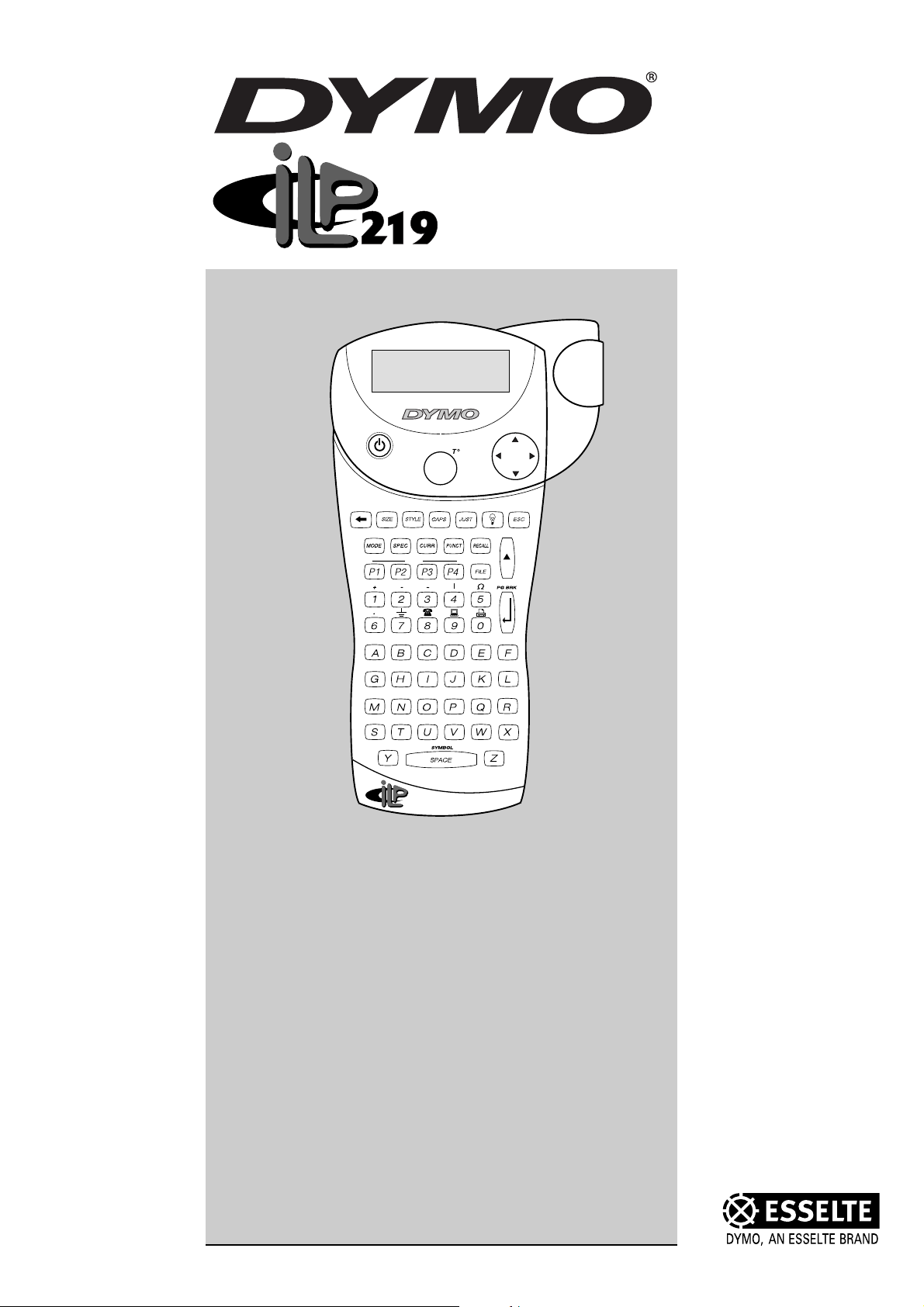
Teollinen
Tarrakirjoitin
Käyttöohje
www.dymo.com
WRAP FLAG 1 FLAG 2 FIXED VERTTBLOCK
STYLE BOXCAPS BFONT BCODEULINE
PRINT
VERTCLEAR BOX/UL ALIGN
LANGBCODE
SAVE
219
ERASECARD ID
SAVE
GRAPHIC
Page 2

2
Page 3
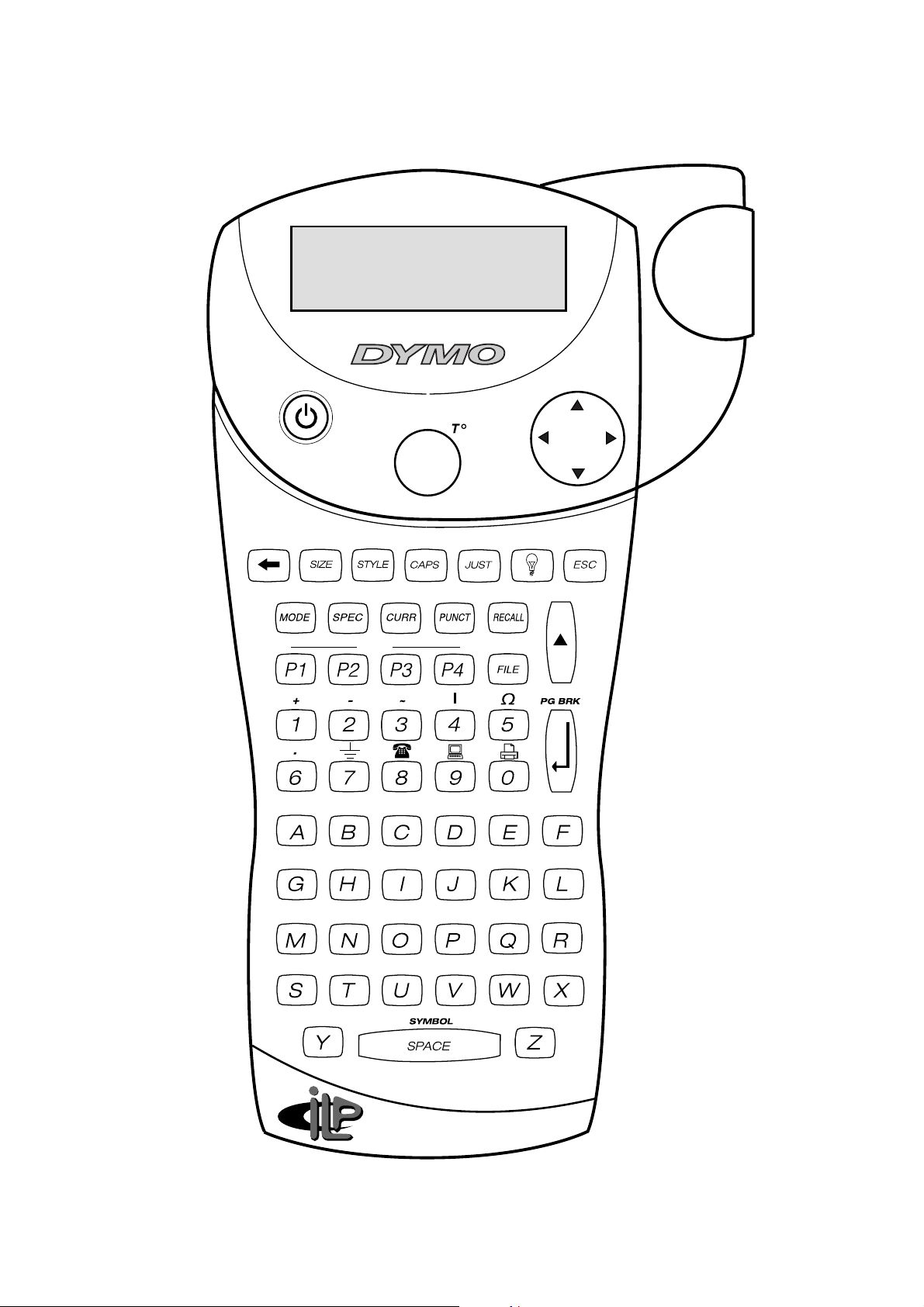
PRINT
WRAP FLAG 1 FLAG 2 FIXED VERTTBLOCK
STYLE BOXCAPS BFONT BCODEULINE
219
VERTCLEAR BOX/UL ALIGN
SAVE
GRAPHIC
SAVE
LANGBCODE
ERASECARD ID
Page 4
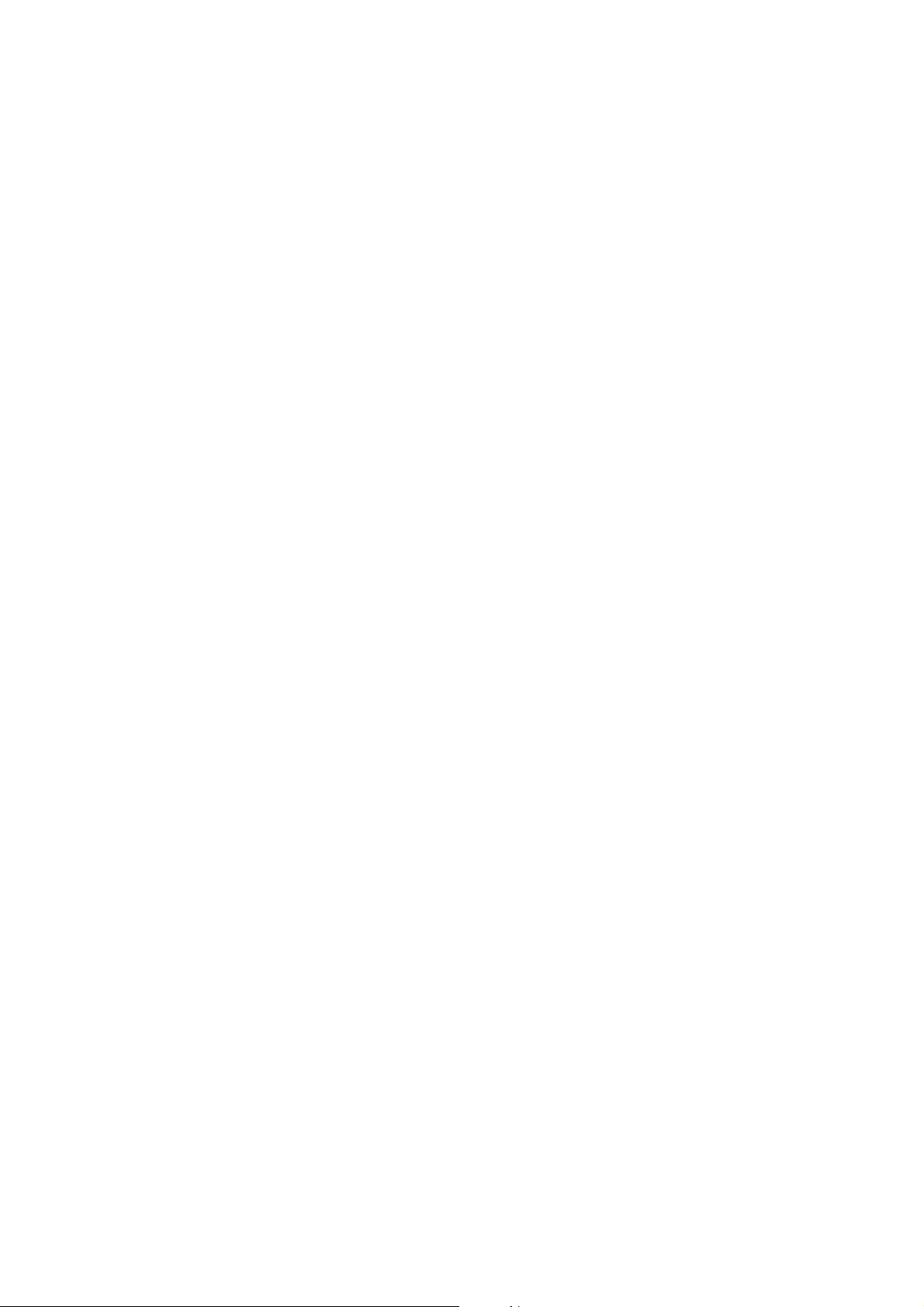
Sisällys, osa I : Kirjoittimen käyttöohje
Esittely . . . . . . . . . . . . . . . . . . . . . . . . . . . . . . . . . . . . . . . . . . . . . . . . . . 3
Käyttöönotto . . . . . . . . . . . . . . . . . . . . . . . . . . . . . . . . . . . . . . . . . . . . . . . . . . 3
1. ILP219 -laitteen purkaminen pakkauksesta . . . . . . . . . . . . . . . . . . . . . . . . . . . . 3
2. Virtalähde . . . . . . . . . . . . . . . . . . . . . . . . . . . . . . . . . . . . . . . . . . . . . . . . . . 3
3. Kasetin asennus/vaihto . . . . . . . . . . . . . . . . . . . . . . . . . . . . . . . . . . . . . . . . . . . 4
4. Ensimmäisen tarran tulostaminen . . . . . . . . . . . . . . . . . . . . . . . . . . . . . . . . . . . 4
Kirjoittimeen tutustuminen . . . . . . . . . . . . . . . . . . . . . . . . . . . . . . . . . . . . . . . . . . 5
Näyttö . . . . . . . . . . . . . . . . . . . . . . . . . . . . . . . . . . . . . . . . . . . . . . . . . . 5
Taustavalo . . . . . . . . . . . . . . . . . . . . . . . . . . . . . . . . . . . . . . . . . . . . . . . . . . 5
Tekstin ja symbolien kirjoittaminen . . . . . . . . . . . . . . . . . . . . . . . . . . . . . . . . . . . . 5
SUURAAKKOSET . . . . . . . . . . . . . . . . . . . . . . . . . . . . . . . . . . . . . . . . . . . . . . . . . . 5
VÄLINÄPPÄIN . . . . . . . . . . . . . . . . . . . . . . . . . . . . . . . . . . . . . . . . . . . . . . . . . . 5
VAIHTONÄPPÄIN . . . . . . . . . . . . . . . . . . . . . . . . . . . . . . . . . . . . . . . . . . . . . . . . . . 5
ASKELPALAUTIN . . . . . . . . . . . . . . . . . . . . . . . . . . . . . . . . . . . . . . . . . . . . . . . . . . 5
POISTO . . . . . . . . . . . . . . . . . . . . . . . . . . . . . . . . . . . . . . . . . . . . . . . . . . 5
TYHJENNYS . . . . . . . . . . . . . . . . . . . . . . . . . . . . . . . . . . . . . . . . . . . . . . . . . . 5
PALUU . . . . . . . . . . . . . . . . . . . . . . . . . . . . . . . . . . . . . . . . . . . . . . . . . . 6
NAVIGOINTINÄPPÄIN . . . . . . . . . . . . . . . . . . . . . . . . . . . . . . . . . . . . . . . . . . . . . . . 6
KANSAINVÄLISET MERKIT JA SYMBOLIT . . . . . . . . . . . . . . . . . . . . . . . . . . . . . . . . 6
Tarran muotoilu . . . . . . . . . . . . . . . . . . . . . . . . . . . . . . . . . . . . . . . . . . . . . . . . . . 7
TEKSTIKOKO . . . . . . . . . . . . . . . . . . . . . . . . . . . . . . . . . . . . . . . . . . . . . . . . . . 7
TEKSTITYYLI . . . . . . . . . . . . . . . . . . . . . . . . . . . . . . . . . . . . . . . . . . . . . . . . . . 7
PYSTYSUORA TEKSTI . . . . . . . . . . . . . . . . . . . . . . . . . . . . . . . . . . . . . . . . . . . . . . 7
ALLEVIIVAUS JA KEHYSTETTY TEKSTI . . . . . . . . . . . . . . . . . . . . . . . . . . . . . . . . . . 8
MONIRIVISYYS . . . . . . . . . . . . . . . . . . . . . . . . . . . . . . . . . . . . . . . . . . . . . . . . . . 8
MONIRIVISTEN TARROJEN TASAUS . . . . . . . . . . . . . . . . . . . . . . . . . . . . . . . . . . . . 8
TESTIN KOHDISTAMINEN TARRASSA . . . . . . . . . . . . . . . . . . . . . . . . . . . . . . . . . . . 9
VIIVAKOODIN TUOTTAMINEN . . . . . . . . . . . . . . . . . . . . . . . . . . . . . . . . . . . . . . . . . 10
SIVUNVAIHTO . . . . . . . . . . . . . . . . . . . . . . . . . . . . . . . . . . . . . . . . . . . . . . . . . . 11
Tulostusasetukset . . . . . . . . . . . . . . . . . . . . . . . . . . . . . . . . . . . . . . . . . . . . . . . . . . 11
KIETAISTAVAT TARRAT . . . . . . . . . . . . . . . . . . . . . . . . . . . . . . . . . . . . . . . . . . . . . . 11
LIPPUTARRAT . . . . . . . . . . . . . . . . . . . . . . . . . . . . . . . . . . . . . . . . . . . . . . . . . . 12
KOMPONENTTI/KYTKINTARRAT . . . . . . . . . . . . . . . . . . . . . . . . . . . . . . . . . . . . . . . 13
RIVILIITIN/KYTKINPANEELITARRAT . . . . . . . . . . . . . . . . . . . . . . . . . . . . . . . . . . . . 14
MODULIMERKINTÄTARRAT . . . . . . . . . . . . . . . . . . . . . . . . . . . . . . . . . . . . . . . . . . . 15
Tarrojen ja asetusten tallentaminen . . . . . . . . . . . . . . . . . . . . . . . . . . . . . . . . . . . . 16
Tiedostojen käyttäminen muistikortilta . . . . . . . . . . . . . . . . . . . . . . . . . . . . . . . . . 17
GRAFIIKKA . . . . . . . . . . . . . . . . . . . . . . . . . . . . . . . . . . . . . . . . . . . . . . . . . . 17
Tulostaminen . . . . . . . . . . . . . . . . . . . . . . . . . . . . . . . . . . . . . . . . . . . . . . . . . . 18
KIRJOITUSPÄÄN LÄMPÖTILAN SÄÄTÄMINEN . . . . . . . . . . . . . . . . . . . . . . . . . . . . 19
Vianetsintä . . . . . . . . . . . . . . . . . . . . . . . . . . . . . . . . . . . . . . . . . . . . . . . . . . 19
Takuun rekisteröinti . . . . . . . . . . . . . . . . . . . . . . . . . . . . . . . . . . . . . . . . . . . . . . . . . 19
Page 5
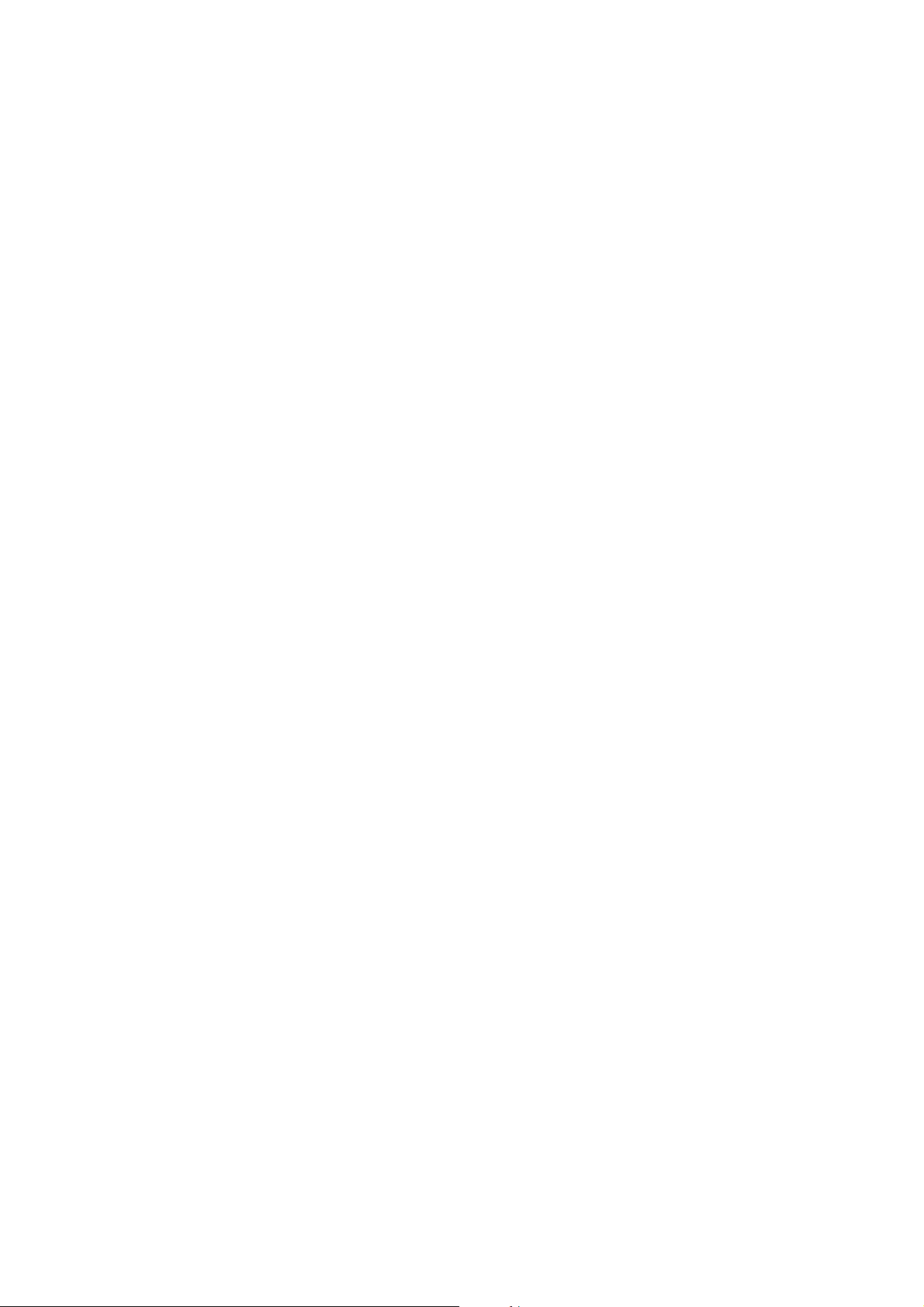
Sisällys, osa II : Sovellusohjelman käyttöohje
Käyttöönotto . . . . . . . . . . . . . . . . . . . . . . . . . . . . . . . . . . . . . . . . . . . . . . . . . . 20
Yleiskatsaus . . . . . . . . . . . . . . . . . . . . . . . . . . . . . . . . . . . . . . . . . . . . . . . . . . 20
Tarraryhmistä . . . . . . . . . . . . . . . . . . . . . . . . . . . . . . . . . . . . . . . . . . . . . . . . . . 20
Grafiikasta . . . . . . . . . . . . . . . . . . . . . . . . . . . . . . . . . . . . . . . . . . . . . . . . . . 20
ILP219 Card Loader -sovelluksen asentaminen . . . . . . . . . . . . . . . . . . . . . . . . . . . 20
Sovellusohjelman rekisteröinti . . . . . . . . . . . . . . . . . . . . . . . . . . . . . . . . . . . . . . . 21
Ilp219 Card Loader -käyttöliittymä . . . . . . . . . . . . . . . . . . . . . . . . . . . . . . . . . . . . 21
Ryhmänäkymä . . . . . . . . . . . . . . . . . . . . . . . . . . . . . . . . . . . . . . . . . . . . . . . . . . 22
Grafiikkanäkymä . . . . . . . . . . . . . . . . . . . . . . . . . . . . . . . . . . . . . . . . . . . . . . . . . . 22
Valikot ja komennot . . . . . . . . . . . . . . . . . . . . . . . . . . . . . . . . . . . . . . . . . . . . . . . . 23
Aputiedosto . . . . . . . . . . . . . . . . . . . . . . . . . . . . . . . . . . . . . . . . . . . . . . . . . . 25
Tarrojen luominen . . . . . . . . . . . . . . . . . . . . . . . . . . . . . . . . . . . . . . . . . . . . . . . . . 25
Tarraryhmän luominen . . . . . . . . . . . . . . . . . . . . . . . . . . . . . . . . . . . . . . . . . . . . . 25
Uuden tarraryhmän avaaminen . . . . . . . . . . . . . . . . . . . . . . . . . . . . . . . . . . . . . . . 25
Korttitunnuksen määrittäminen . . . . . . . . . . . . . . . . . . . . . . . . . . . . . . . . . . . . . . . 25
Tarratekstin lisääminen . . . . . . . . . . . . . . . . . . . . . . . . . . . . . . . . . . . . . . . . . . . . . 26
Symbolien lisääminen . . . . . . . . . . . . . . . . . . . . . . . . . . . . . . . . . . . . . . . . . . . . . . 26
Viivakoodeista . . . . . . . . . . . . . . . . . . . . . . . . . . . . . . . . . . . . . . . . . . . . . . . . . . 27
Alaryhmien luominen . . . . . . . . . . . . . . . . . . . . . . . . . . . . . . . . . . . . . . . . . . . . . . 28
Kuvien käyttö . . . . . . . . . . . . . . . . . . . . . . . . . . . . . . . . . . . . . . . . . . . . . . . . . . 30
Tarraryhmän lataaminen . . . . . . . . . . . . . . . . . . . . . . . . . . . . . . . . . . . . . . . . . . . . 31
Toisen sovelluksen tietojen käyttäminen . . . . . . . . . . . . . . . . . . . . . . . . . . . . . . . . 31
Tarrojen luominen Smart Pasten avulla . . . . . . . . . . . . . . . . . . . . . . . . . . . . . . . . . 33
Tiedoston tuominen toisesta sovelluksesta . . . . . . . . . . . . . . . . . . . . . . . . . . . . . . 33
Huolto ja tuki . . . . . . . . . . . . . . . . . . . . . . . . . . . . . . . . . . . . . . . . . . . . . . . . . . 35
Tekninen tuki . . . . . . . . . . . . . . . . . . . . . . . . . . . . . . . . . . . . . . . . . . . . . . . . . . 35
Yhteyden ottaminen Dymoon . . . . . . . . . . . . . . . . . . . . . . . . . . . . . . . . . . . . . . . . . 35
Tuetut merkkisarjat . . . . . . . . . . . . . . . . . . . . . . . . . . . . . . . . . . . . . . . . . . . . . . . . 36
Yhteystiedot . . . . . . . . . . . . . . . . . . . . . . . . . . . . . . . . . . . . . . . . . . . . . . . . . . 37
Page 6

Esittely
Dymo ILP219 auttaa Sinua merkitsemään ja tunnistamaan kaapeleita, johtoja, kytkentäpaneeleita ja komponentteja tehtaallasi.
ILP219 tulostaa tietosi työympäristöösi sopivalla tavalla: lämpötulostettu teippi voidaan kiertää kaapelien ympärille, liputtaa
kaapeleita tai kiinnittää se erilaisille pinnoille. Tieto voidaan asetella niin, että se sopii riviin kytkimiä, sulakkeita tai kytkentäkaappeihin.
Sillä voi tuottaa viivakoodeja ja grafiikkaa, sekä esittää teksti eri muodoissa. Näitä ominaisuuksia voidaan yhdistellä, joten kaikki haluamasi tieto voidaan esittää helppolukuisessa ja kestävässä tarrassa.
Dymo:n erikoiskehitellyn ILP 219 Card Loader -sovelluksen avulla voit tuoda tietoa tai grafiikkaa ja tallentaa ne muistikortille.
Tällä tavoin voit hallita merkintää ja tunnistusta, ja varustaa henkilökuntasi siirrettävällä tiedolla, jolla merkintää voidaan suorittaa tehtaalla tai kentällä.
Käyttöönotto
1. ILP219 -laitteen purkaminen pakkauksesta
Varmista ennen kirjoittimen käyttöönottoa, että pakkaus sisältää seuraavat tuotteet:
- ILP219 kirjoitin + suojapuskuri
- Kantolaukku
- Verkkolaite
- 2 teippiä
- Tiedonsiirtokaapeli
- Käyttöhje
- CD-ROM, joka sisältääILP219 Card Loader -sovelluksen
+ Käyttöohje
- 1 muistikortti
- Takuulehtinen + rekisteröintikortti
Käyttö- ja säilytysolosuhteet
Käyttölämpötila : 4°C - +40°C
Kosteus : 10% - 90% RH
Säilytyslämpötila : 0°C - + 40°C
Säilytyskosteus : 10% - 90% RH
2. Virtalähde
PARISTOT
• Poista suojapuskuri (kuva1).
• Paina peukalopainiketta, avaa
ja nosta paristokotelon suojakansi pois - ks. kuva B1
LADATTAVAT PARISTOT
ILP 219:n lisälaitteena saatava paristopakkaus takaa laitteelle pitkään kestävän virtalähteen, ja se sopii paristokoteloon.
Tästä johtuen Sinulla on mahdollisuus varata useita paristopakkauksia taataksesi jatkuvan virransaannin, kun et ole
verkkovirran ulottuvilla.
• Poista suojapuskuri (kuva1).
• Poista paristokotelon suojakansi.
• Liu’uta paristopakkaus koteloon.
• Liu’uta puskuri takaisin laitteen päälle.
Huom.: Ole hyvä äläkä lataa pakkausta ainakaan 14 tuntiin ennen ensikäyttöä.
Aktivoi lataus painamalla käynnistyspainiketta verkkolaitteen kytkemisen jälkeen. Kun kirjoitin sulkeutuu automaattisesti kahden
minuutin kuluttua, lataaminen jatkuu.
3
Fig. 1
Page 7
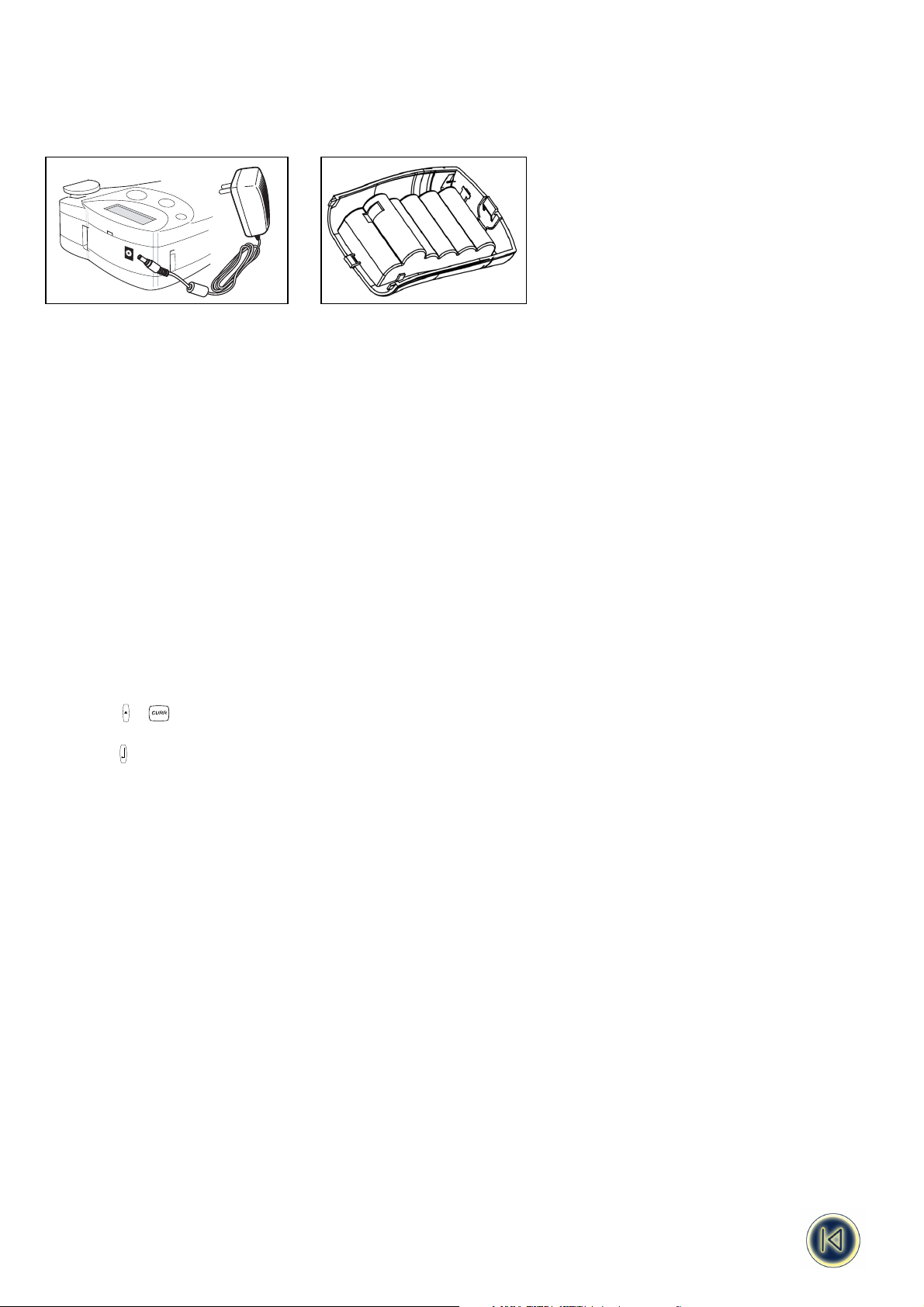
VERKKOLAITE
• Kytke verkkolaite pistokkeeseen (kuva2). Pistokkeen liittäminen katkaisee virranoton paristoilta automaattisesti.
• Irrota verkkolaite kirjoittamisesta ennen kuin irrotat johdon verkkopistorasiasta, sillä muuten viimeisen tarran tiedot
menetetään (katso myös ON/OFF).
Huom.: Käytä verkkolaitetta paristopakkauksen lataamiseen ja paina virtakytkintä lataamisen aloittamiseksi.
3. Kasetin asennus/vaihto
• Paina salpaa ja avaa kotelo (kuva B1).
• Pidä kasettia kuvan osoittamalla tavalla, ja nosta sitten kasetti B2 suoraan ylös ja ulos.
• Varmista ennen asennusta, että teippi ja värinauha B3 ovat suorassa kasetin suulla ja että teippi kulkee ohjainten välitse
kuvan osoittamalla tavalla. Kiristä teippi tarvittaessa kääntämällä rullaa B4 myötäpäivään.
• Varmista, että kasetinvalitsin B5 on asetettu oikealle kasettityypille - Ks. kuva. Kasetissa oleva pykälä sopii valitsimeen,
kun se on oikein valittu.
• Aseta kasetti paikoilleen kuvan osoittamalla tavalla tulostuspään C2 ja telan C1 väliin.
• Paina napakasti C3 kunnes kasetti napsahtaa paikalleen. Varmista, että teippi ja nauha ovat oikein paikoillaan.
• Sulje luukku B1 niin, että se napsahtaa kiinni.
TÄRKEÄÄ: Ole hyvä ja liu’uta suojapuskuri kirjoittimen päälle.
4. Ensimmäisen tarran tulostaminen
• Paina punaista virtapainiketta. Tyhjä näyttö valaistaan.
• Aseta haluamasi kieli (perusasetus on “ OFF”):
• Paina + näppäimiä. Nyt näet kielivalintalistan.
• Käytä nuolinäppäimiä listan selaamiseen.
• Paina valitaksesi haluamasi vaihtoehdon.
Huom: Tämä asetus on erittäin tärkeä, koska se vaikuttaa laitteen kieliominaisuuksiin, kuten erikoismerkkeihin, valuuttaan ja
mittayksiköihin (Katso myös sivu 5.)
• Kirjoita nimesi ABC -näppäimistöllä
• Paina Print -näppäintä kahdesti ( = Valuutan asetukset - ks. sivu 17)
• Nimesi tulostuu tarralle.
• Leikkaa tarra - liu’uta leikkurin vipua alaspäin.
4
Page 8

OSA I
Kirjoittimeen tutustuminen
Näyttö
Nämä osoittimet esitellään tarkemmin tuonnempana oppaassa.
Taustavalo
Kun kirjoitinta käytetään heikosti valaistuissa olosuhteissa, voidaan näytön lukemista helpottaa taustavalolla.
Taustavalo voidaan kytkeä näppäimellä päälle/pois.
Tekstin ja symbolien kirjoittaminen
SUURAAKKOSET
ILP219:n perusasetuksena on tuottaa suuraakkosia (ISOJA kirjaimia). Näytön CAPS -osoitin varmistaa tämän.
Paina CAPS -näppäintä vaihtaaksesi pieniin kirjaimiin.
VÄLINÄPPÄIN
Paina välinäppäintä lisätäksesi tekstiin sanavälin.
VAIHTONÄPPÄIN
Vaihtonäppäin on kaksitoiminen. Pidä sitä painettuna ja paina toista näppäintä, tai paina ja vapauta SHIFT -näppäin,
niin vaihto lukittuu käyttöön.
Voit käyttää vaihtonäppäintä suuraakkosten tuottamiseen (CAPS).
Voit käyttää näppäinten yläosaan merkittyä erikoismerkkiä/toimintoa vaihtonäppäimen avulla.
Jos käytät vaihtonäppäintä, kun CAPS on voimassa, tuotat pienen kirjaimen.
ASKELPALAUTIN
Paina askelpalautinta poistaaksesi merkin kohdistimen vasemmalta puolelta.
TYHJENNYS +
Käytä tätä yhdistelmää poistaaksesi kaiken tekstin, ja peruuttaaksesi määrätyn tekstin pituuden. Tekstin koko ja muut asetukset
jäävät voimaan.
erase
POISTO +
Käytä tätä yhdistelmää poistaaksesi kaiken tekstin ja asetukset.
E
5
WRAP FLAG 1 FLAG 2 FIXED VERTTBLOCK
STYLE BOXCAPS BFONT BCOD
ULINE
clear
Page 9

PALUU
Tällä näppäimellä pääset palaamaan mistä tahansa toiminnosta/asetuksesta ja palaat aloitusnäyttöön.
NAVIGOINTINÄPPÄIN
• Siirrä vasemmalla ja oikealla nuolinäppäimellä kohdistinta tekstissä, merkki kerrallaan.
• Paina + vasenta tai oikeaa nuolinäppäintä siirtääksesi kohdistimen tekstirivin alkuun tai loppuun.
• Yhdessä tiettyjen toimintonäppäinten kanssa vasenta ja oikeaa nuolinäppäintä käytetään vaihtoehtojen valitsemiseen.
• Jos haluat lisätä tekstiä, siirrä kohdistin nuolinäppäinten avulla haluamasi kohdan oikealla puolella olevan merkin alle ja
kirjoita haluamasi merkit.
• Käytä ylä- ja alanuolinäppäimiä siirtääksesi kohdistimen monirivisen tarran edellisen tai seuraavan rivin alkuun.
• Käytä ylä- ja alanuolinäppäimiä siirtääksesi kohdistimen tarran alkuun tai loppuun.
KANSAINVÄLISET MERKIT JA SYMBOLIT
Kansainväliset merkit
ILP 219 voi tuottaa laajan valikoiman aksentillisia ja muita kansainvälisiä merkkejä. Se käyttää RACE tekniikka (Rapid Accented
Character Entry ), joka toimii kuten matkapuhelimen näppäimistö, jolloin samalla näppäimellä voidaan tuottaa useita erilaisia
merkkejä. Jos näpäytät näppäintä lyhyesti usean kerran, voit selata kyseiseen merkkiin liittyviä aksentillisia merkkejä.
Esimerkiksi painelemalla E-näppäintä voi ranskankielisillä asetuksilla selata merkkisarjaa e - é - è - ê - ë. Jos odotat yli sekunnin, merkki valitaan, ja kohdistin siirtyy eteenpäin.
HUOM.: Ole hyvä ja varmista, että olet valinnut oikean kielen tai universaalin “UNI” kielen saadaksesi tarvittavat kansainväliset
merkit käyttöön.
Esimerkki:
Näpäytä kahdesti a, ja kirjain à ilmestyy näyttöön. Jos näpäytät sekunnin sisällä uudelleen, á ilmestyy näyttöön.
odota sekunti, ja merkki á valitaan, ja kohdistin siirtyy edelleen.
Valuuttasymbolit
Tämäkin näppäin toimii RACE -periaatteella ja selaa valuuttasymboleita:
e
- £ - $ - ¢ - ¥.
Valuuttasymbolien selausjärjestyksen alku riippuu valitusta kielestä.
Väli- ja päättövälimerkit
Voit lisätä tekstiin välimerkkejä PUNCT -näppäimellä, joka toimii RACE -tekniikalla ja selaa välimerkkejä:
Muut symbolit
ILP219 voi tulostaa laajan valikoiman symboleja.
Valikoima yleisimpiä symboleja ja kansainvälisiä merkkejä saadaan käyttöön näppäimistöltä tai käyttämällä näppäintä ja ylänuolinäppäintä.
SYMBOL
20 symbolin lisävalikoima saadaan käyttöön painamalla ylänuolta ja . Käytettävissä olevat symbolit näet symbolikartasta. Voit saada ne käyttöösi kahdella tavalla:
• Kirjoita symbolin tunnuskoodi.
• Selaa haluamaasi symboliriviä vasemmalla ja oikealla nuolinäppäimellä.
• Paina ENTER lisätäksesi valitun symbolin tekstiin.
Peruuta painamalla CANCEL.
6
Page 10
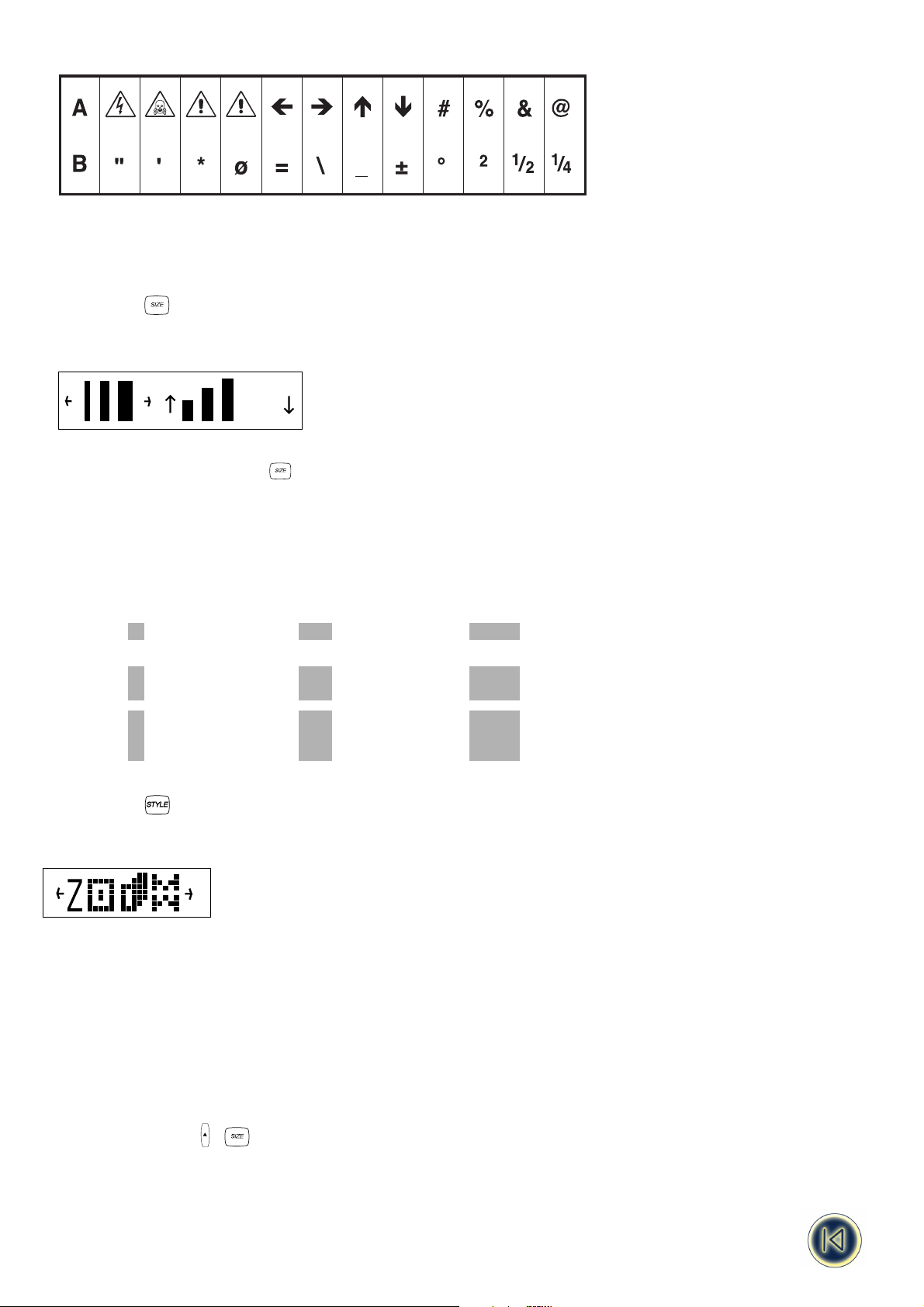
Tarran muotoilu
TEKSTIKOKO
ILP219 voi tulostaa tekstiä neljässä eri koossa (small/pieni, medium/keskisuuri, large/suuri ja big font) ja kolmella leveydellä (condensed/tiivis, normal/normaali ja expanded/levennetty). Koon ja leveyden yhdistelmä esitetään näytön tekstikokopaneelissa.
Valitaksesi haluamasi koon, paina
Käytä ylä- tai alanuolta valitaksesi haluamasi korkeuden, ja vasenta ja oikeaa nuolinäppäintä valitaksesi tekstin leveyden.
Vahvista valintasi painamalla aina ENTER.
Muista, että käytettävissä olevat koot ja leveydet riippuvat käytössä olevasta kasetista (ks. seuraava taulukko).
Height Condensed Normal Extended
small
medium
large
TEKSTITYYLI
Tekstikoon lisäksi voit valita tekstillesi tyylin:
Kursiivi
VVarjostettu
arjostettu
KKeehhyysstteettttyy
• Paina STYLE, ja näyttö kehottaa valitsemaan jonkin näistä vaihtoehdoista.
• Valitse tyyli käyttämällä vasenta ja oikeaa nuolinäppäintä, ja paina ENTER. Tyyliosoitin ilmestyy näytölle.
Huom. : Et voi yhdistellä näitä tyylejä keskenään.
PYSTYSUORA TEKSTI +
Yksiriviset tarrat voidaan tulostaa pystysuoraan. Pystysuoraa tekstiä ei voi alleviivata.
Peilikuva
BOX/UL
7
B
Page 11
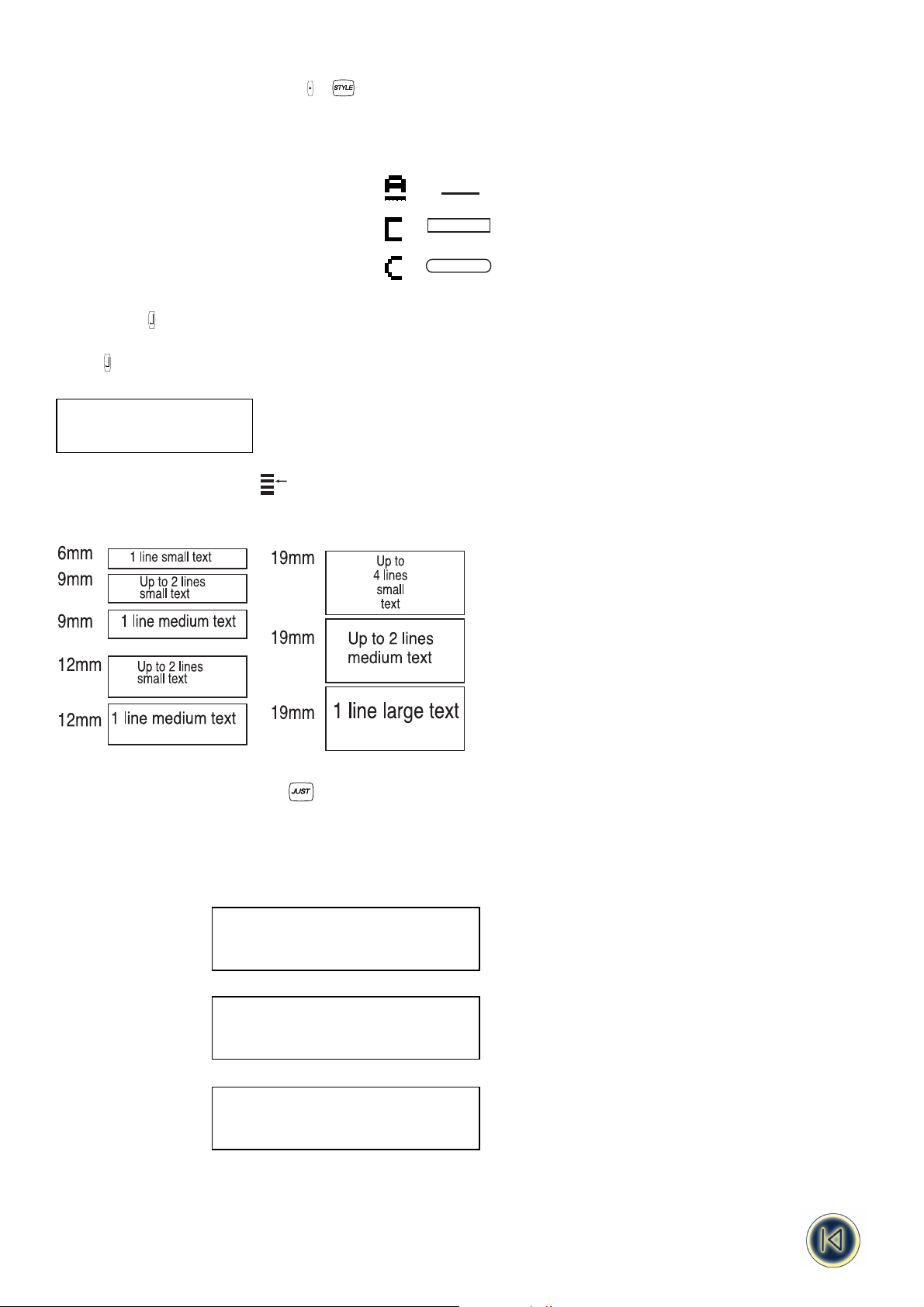
ALLEVIIVAUS JA KEHYSTETTY TEKSTI +
Voit valita kolmesta vaihtoehdosta: alleviivattu, kehystetty (suorakulmio) tai kehystetty (pyöristetty).
Valittuasi kehystyksen voit selata vaihtoehtoja vasemmalla ja oikealla nuolinäppäimellä.
Huomaa, ettet voi alleviivata kehystettyä tekstiä.
1. Alleviivattu
2. Suorakulmainen kehys
3. Pyöristetty kehys
MONIRIVISYYS
Paina ENTER aloittaaksesi monirivisen tarran ensimmäisen rivin.
Tämä on kaksirivinen tarra näytöllä tulostuu seuraavaan tyyliin:
ja näyttö osoittaa kaksirivisyyttä:
Voit tulostaa jopa nelirivisiä tarroja käyttämästäsi kasetista riippuen:
MONIRIVISTEN TARROJEN TASAUS
Voit valita monirivisille tarroille kolme eri tasausvaihtoehtoa: tasattu vasemmalle, keskitetty, tai tasattu oikealle.
Paina JUST-näppäintä toistuvasti selataksesi näitä kolmea vaihtoehtoa, jotka esitetään näytön vasemmassa reunassa.
Paina ENTER tehdäksesi valintasi.
Tasattu vasemmalle:
Keskitetty:
Tasattu oikealle:
Staircase
emergency lighting
BX-243
Staircase
emergency lighting
BX-243
Staircase
emergency lighting
BX-243
ALIGN
Tämä on
kaksirivinen tarra
BOX/UL
BOX/UL
8
= TEXT
= TEXT
= TEXT
Page 12

TEKSTIN KOHDISTAMINEN TARRASSA +
Määrätyn mittaisissa tarroissa voit valita missä suhteessa tarran reunaan teksti sijoitetaan: vasemmalle, keskelle, tai oikealle.
Vasemmalle kohdistetussa tarrassa tyhjä tila jää tekstin oikealle puolelle (oikeaan reunaan).
Oikealle kohdistetussa tarrassa tyhjä tila jää tekstin vasemmalle puolelle (vasempaan reunaan.)
Keskelle kohdistetussa tarrassa tyhjä tila jaetaan tasan tarran molempiin reunoihin.
Paina ylänuolta ja JUST -näppäintä selataksesi eri kohdistusvaihtoehtoja (vasen, keskellä, oikea).
Paina ENTER -näppäintä vahvistaaksesi valintasi.
Huomaa, että monirivisillä tarroilla voit yhdistellä näitä asetuksia (Seuraavassa näet yhdeksän eri vaihtoehtoa).
Vasen tasaus,
vasen kohdistus:
Vasen tasaus,
keskellä:
Vasen tasaus
oikealla:
Keskitetty
vasemmalla:
Keskitetty,
keskellä:
Keskitetty,
oikealla:
Oikea tasaus,
vasemmalla:
Oikea tasaus,
keskellä:
Oikea tasaus,
oikealla:
Staircase
emergency lighting
BX-243
Staircase
emergency lighting
BX-243
Staircase
emergency lighting
BX-243
Staircase
emergency lighting
BX-243
Staircase
emergency lighting
BX-243
Staircase
emergency lighting
BX-243
Staircase
emergency lighting
BX-243
Staircase
emergency lighting
BX-243
Staircase
emergency lighting
BX-243
ALIGN
9
Page 13

VIIVAKOODIN TUOTTAMINEN +
ILP 219 pystyy tuottamaan viivakoodeja kuudessa standardimuodossa: EAN-13, EAN-8, UPC-A, UPC-E, CODE-39 ja CODE-128.
Viivakoodeja voidaan tulostaa vain 19 mm leveille tarroille ja ne voivat olla vain täysikorkeita tai yhdistettynä yhteen tai kahteen tekstiriviin.
Viivakoodin luominen:
• Paina ylänuolinäppäintä ja MODE, jotta saat esille edelliseksi käytetyn viivakoodityypin.
• Selaa ylä- ja alanuolinäppäimin käytettävissäsi olevia vaihtoehtoja: EAN-13, EAN-8, UPC-A, UPC-E, CODE-39 ja CODE-128.
• Paina ENTER valitaksesi näytöllä esitetyn viivakoodityypin. Viivakoodiosoitin ilmestyy näytölle ja merkit ( ja ( osoittavat
viivakoodille varatun tilan.
HUOM. : Tyhjennys- ja paluunäppäimet peruuttavat viivakooditoiminnon ja palauttavat alkuperäisen tarran näyttöön.
• Lisää viivakoodiin haluamasi numerosarja, esim.: 1234567.
• Paina ENTER palataksesi tarranäyttöön.
Huomaa, että viivakoodin osoitin ilmestyy näytölle vain silloin, kun kohdistin on sijoitettuna viivakoodinumeroiden alle.
• Voit muokata viivakoodia samalla näppäinyhdistelmällä, millä sen loit ; vain viivakoodin merkit esitetään ja näytölle
ilmestyy viivakoodin osoitin.
• Paina ENTER tai viiivakoodinäppäinyhdistelmää (yllä) palataksesi tarranäyttöön.
Viivakoodi voidaan yhdistää yksirivisessä tarrassa tekstiin, joka on kooltaan small, medium tai large:
123456 123456 123456
Kaksirivisen tarran teksti on aina kokoa small, kun se on yhdistetty viivakoodiin.
Teksti, joka kirjoitetaan ennen viivakooditoiminnon aloittamista, tulostuu viivakoodin yläpuolelle:
Tekstin kirjoittaminen viivakooditoiminnon jälkeen tulostuu viivakoodin alapuolelle:
Teksti voi olla alleviivattua, esim.:
Koko tarran sisältö voidaan ympyröidä kehyksellä:
Huom. : Tämä vaihtoehto ei ole käytettävissä Big Font -tekstikoolla!
LabelPOINT
ABC
123456 DEF
123456
ABC
ABC
123456
ABC
ABC
ABC
BCODE
MODE
10
LabelPOINT
ABC
123456 DEF
MODE
Page 14

SIVUNVAIHTO +
Voit tuottaa “useita tyylejä” samalle tarralle. Tämä tehdään jakamalla tarra useisiin “sivuihin” tai tekstikenttiin, joista jokaisella
on oma tyylinsä. Jokainen kenttä erotetaan sivunvaihdolla. Luotavien rivien määrä kullakin sivulla riippuu käytettävästä tarraleveydestä. Voit tallentaa jopa kaksi sivunvaihtoa yhdelle tarralle.
Lisää rivinvaihto yllä esitetyllä näppäinyhdistelmällä.
Kun selaat tekstiä, jokainen sivunvaihto esitetään ·||·. Kun selaat tarraa vasemmalla ja oikealla nuolinäppäimellä,
näyttö osoittaa, millä tarran “sivulla”. Alla olevassa esimerkissä olet kolmiosoisen tarran kolmannella “sivulla”:
Huom.: Sivunvaihtoja ei voida käyttää yhdessä grafiikan kanssa.
Tulostusasetukset
KIETAISTAVAT TARRAT
KIETAISTAVAN TARRAN voit kietoa kokonaan kaapelin tai johdon ympärille. Tieto tulostetaan tarraan automaattisesti niin
moneen kertaan kuin mahdollista. Näin tieto on luettavissa mistä kulmasta tahansa. Tekstin toistokertojen määrä riippuu tarran
pituudesta, joka asetetaan antamastasi kaapelin halkaisijan mitasta the (vaakasuora kiedonta).
1. Vaakasuora kiedonta, WRAP
Vaakasuora kiedonta tuottaa tarran, jonka kiedot kaapelin tai johdon ympärille, ja teksti juoksee tarran poikki.
• Paina MODE -näppäintä.
• Ensimmäinen näytölle ilmestyvä kiedonta on horisontaalinen.
• Valitse painamalla ENTER.
• WRAP -osoitin ilmestyy näytölle.
- Tarran pituus riippuu tekstin pituudesta.
- Tulostettavien rivien määrä riippuu käytössä olevasta teippileveydestä (katso lisätietoja kohdasta KOKO sivulla 7).
- Useita kopioita pyydettäessä kirjoitin tulostaa tarroihin 2 pientä pistettä osoittamaan katkaisukohdan.
- Tulostus pysähtyy, jos muistista käytetään sellaista tietoa, joka ei sovi käytettävissä oleviin toimintoihin.
Varmista asetukset ja jatka tulostamista.
2. Pystysuora kiedonta, WRAP VERT
Pystysuoralla kiedonnalla tuotat tarran, joka kiedotaan kaapelin tai johdon ympärille. Teksti juoksee tarran suuntaisesti.
• Paina MODE -näppäintä.
• Käytä navigointinäppäimen ylänuolta valitaksesi toisen asetuksen:
• Paina ENTER, ja laite pyytää antamaan halkaisijan.
• Näytöllä esitetään Ø= xx, jossa xx on oletusarvoisesti 2.5 mm tai 0.1 tuumaa.
BCODE
[ ] [ ] [=]
PG BRK
PG BRK
11
MODE
Page 15

• Käytä ylä- ja alanuolinäppäimiä suurentaaksesi tai pienentääksesi asetusta (0.1 mm tai1mm / 0.1” tai1” askelin) kunnes
löydät kaapelisi halkaisijan.
- tai -
Siirrä kohdistinta vasemmalla nuolella asettaaksesi vasemman luvun. Kirjoita halkaisija näppäimistöllä.
• Paina ENTER valitaksesi. Osoittimet WRAP ja VERT ilmestyvät näytölle.
- Useita kopioita pyydettäessä kirjoitin tulostaa tarroihin 2 pientä pistettä osoittamaan katkaisukohdan.
- Tulostus pysähtyy, jos muistista käytetään sellaista tietoa, joka ei sovi käytettävissä oleviin toimintoihin.
Varmista asetukset ja jatka tulostamista.
- Big font -kokoa ei voida käyttää tällä toiminnolla.
- Korkeintaan 3 merkkiä voidaan tulostaa 12 mm teipille (pienin tekstikoko). Jos syötät enemmän kuin 3 merkkiä
teksti leikkautuu.
- Korkeintaan 5 merkkiä voidaan tulostaa 19 mm teipille (pienin tekstikoko). Jos syötät enemmän kuin 5 merkkiä teksti
leikkautuu.
LIPPUTARRAT
Lipputarroissa tarran tulostumaton osa kiedotaan kaapelin ympärille, ja teippi taitetaan itseään vastan, jolloin se muodostaa
lipun. Näin lipusta tulee tekstin mittainen. Tiedot tulostetaan automaattisesti tämän “lipun” molemmille puolille, joten se voidaan lukea lähes kaikista kulmista
ILP219 voi tulostaa kahdenlaisia lipputarroja: molemmissa tapauksissa, Sinulta pyydetään kaapelin tai johdon halkaisijaa.
Kirjoitin laskee automaattisesti kaapelin ympärysmitan ja tulostaa mittojen mukaisen lipun
.
1. LIPPU, FLAG 1
Flag 1 -toiminnolla tarran tulostamaton osa (vasemmalla) jää kiedottavaksi kaapelin ympärille. Tietosi tulostetaan automaattisesti jäljelle jäävään osaan kahdesti niin, että voit taittaa sen muodostamaan lipun.
• Paina MODE -näppäintä.
• Käytä ylä- ja alanuolia selataksesi esiin FLAG 1 -tilan:
• Valitse painamalla ENTER.
• Kirjoitin pyytää nyt syöttämään kaapelin tai johdon halkaisijan. Näytöllä esitetään Ø= xx, missä xx on oletusarvona
6.4 mm tai 0.25 tuumaa.
• Käytä ylänuolta suurentaaksesi arvoa (0.1 tai 1 mm / 0.1” tai 1” askelin) kunnes saavutat kaapelisi halkaisijan.
- tai -
Siirrä kohdistinta vasemmalla nuolinäppäimellä asettaaksesi vasemman luvun. Syötä kaapelin halkaisija näppäimistöltä.
• Valitse painamalla ENTER. FLAG 1 -osoitin ilmestyy näytölle.
FLAG 1 -toiminto voi tulostaa lipputarroja maksimissaan 1000 mm tai 40 tuumaa halkaisijaltaan oleville kaapeleille tai johdoille.
- Useita kopioita pyydettäessä kirjoitin tulostaa tarroihin 2 pientä pistettä osoittamaan katkaisukohdan.
- Tulostus pysähtyy, jos muistista käytetään sellaista tietoa, joka ei sovi käytettävissä oleviin toimintoihin.
Varmista asetukset ja jatka tulostamista.
12
Page 16

2. LIPPU, FLAG 2
FLAG 2 -toiminnolla tietosi tulostetaan tarran molempiin päihin. Tulostamaton osa tarran keskellä vastaa kaapelin ympärysmittaa. Tämän ansiosta tarra voidaan kietoa kaapelin ympärille niin, että sen päät voidaan yhdistää lipuksi.
• Paina MODE -näppäintä.
• Käytä ylä- ja alanuolia selataksesi esiin FLAG 2 -tilan:
• Valitse painamalla ENTER.
• Kirjoitin pyytää nyt syöttämään kaapelin tai johdon halkaisijan. Näytöllä esitetään Ø= xx, missä xx on
oletusarvona 2.5 mm tai 0.1 tuumaa.
• Käytä ylänuolta suurentaaksesi arvoa (0.1 mm tai 1 mm / 0.1” tai 1” askelin) kunnes saavutat kaapelisi halkaisijan.
- tai-
Siirrä kohdistinta vasemmalla nuolinäppäimellä asettaaksesi vasemman luvun. Syötä kaapelin halkaisija näppäimistöltä.
• Valitse painamalla ENTER. FLAG 2 -osoitin ilmestyy näytölle.
FLAG 2 -toiminto voi tulostaa lipputarroja maksimissaan 1000 mm tai 40 tuumaa halkaisijaltaan oleville kaapeleille tai johdoille.
- Useita kopioita pyydettäessä kirjoitin tulostaa tarroihin 2 pientä pistettä osoittamaan katkaisukohdan.
- Tulostus pysähtyy, jos muistista käytetään sellaista tietoa, joka ei sovi käytettävissä oleviin toimintoihin.
Varmista asetukset ja jatka tulostamista.
KONPONENTTI/KYTKINTARRAT (missä tarrakoko on määrätty)
Määrätty pituus FIXED
• Paina MODE -näppäintä.
• Käytä ylä- ja alanuolia selataksesi FIXED LENGTH -toiminnon:
• Paina ENTER valitaksesi.
• Kirjoitin pyytää Sinulta nyt haluamaasi pituutta. Näytöllä esitetään L= xx, missä xx on oletusarvona
20 mm tai 0.79 tuumaa.
• Käytä ylänuolta suurentaaksesi arvoa (0.1 mm tai 10 mm askelin) kunnes saavutat haluamasi pituuden.
- tai Siirrä kohdistinta vasemmalla nuolinäppäimellä asettaaksesi vasemman luvun. Syötä kaapelin halkaisija näppäimistöltä.
• Valitse painamalla ENTER. FIXED -osoitin ilmestyy näytölle.
Suurin määrätty pituus on 999,9 tai 40 tuumaa. Pienin määrätty pituus on 20 mm tai 0.79 tuumaa.
- Useita kopioita pyydettäessä kirjoitin tulostaa tarroihin 2 pientä pistettä osoittamaan katkaisukohdan.
- Tulostus pysähtyy, jos muistista käytetään sellaista tietoa, joka ei sovi käytettävissä oleviin toimintoihin.
Varmista asetukset ja jatka tulostamista.
13
Page 17

RIVILIITIN/KYTKINTARRAT
Pääte TBLOCK
TBLOCK -toiminnolla voit tulostaa yhden tarran, jossa on useita tietoja, tarkalleen oikein välein sijoiteltuna, joten voit merkitä
rivin kytkimiä, hubeja, sulakkeita tai liittimiä.
1. Vaakasuora riviliitin (= kytkinpaneelitoiminto)
• Paina MODE -näppäintä.
• Käytä ylä- ja alanuolia selataksesi TERMINAL BLOCK -toiminnon:
• Valitse painamalla ENTER.
• Kirjoitin pyytää Sinulta nyt askelluksen
CC
CC
jonka haluat asettaa esim. porttien välille.
Näytössä esitetään
CC
CC
= xx, missä xx on oletusarvona 12 mm tai 0.5 tuumaa.
• Käytä ylä- ja alanuolia muuttaaksesi asetusta (min. 0.1 mm tai 0.1 tuuman askelin) kunnes tavoitat haluamasi arvon.
- tai -
Siirrä kohdistinta vasemmalla nuolinäppäimellä asettaaksesi vasemman luvun. Syötä askellus näppäimistöltä.
Suurin mahdollinen askellus on 500 mm tai 20 tuumaa. Minimiaskellus on 5 mm tai 0.2 tuumaa.
• Valitse painamalla ENTER. TBLOCK -osoitin ilmestyy näytölle.
Jos muistista haettu tieto ei sovi ko. asetuksille, tulostuu tyhjä tarra.
2. Pystysuora riviliitin
• Paina MODE -näppäintä. Käytä ylä- ja alanuolia selataksesi VERTICAL TERMINAL BLOCK -toiminnon:
• Valitse painamalla ENTER.
• Kirjoitin pyytää Sinulta nyt askelluksen, jonka haluat asettaa esim. porttien välille
CC
CC
. Näytöllä esitetään
CC
CC
= xx, missä xx on oletusarvona 6 mm tai 0.025 tuumaa askelluksena riviliitinten välillä.
• Käytä nuolinäppäimiä arvon suurentamiseen tai pienentämiseen (min. 0.1 mm tai 0.1 tuuman askelin) kunnes saavutat
haluamasi arvon.
- tai -
Siirrä kohdistinta vasemmalla nuolinäppäimellä asettaaksesi vasemman luvun. Syötä askellus näppäimistöltä.
Maksimiaskellus on 50 mm tai 2 tuumaa. Minimiaskellus on 2 mm tai 0.2 tuumaa.
• Valitse painamalla ENTER. TBLOCK ja VERT -osoittimet ilmestyvät näytölle.
Jos käytät muistikortilta tietoja, jotka sisältävät liian monta merkkiä, vain sallittu määrä tulostuu tarralle.
14
Page 18
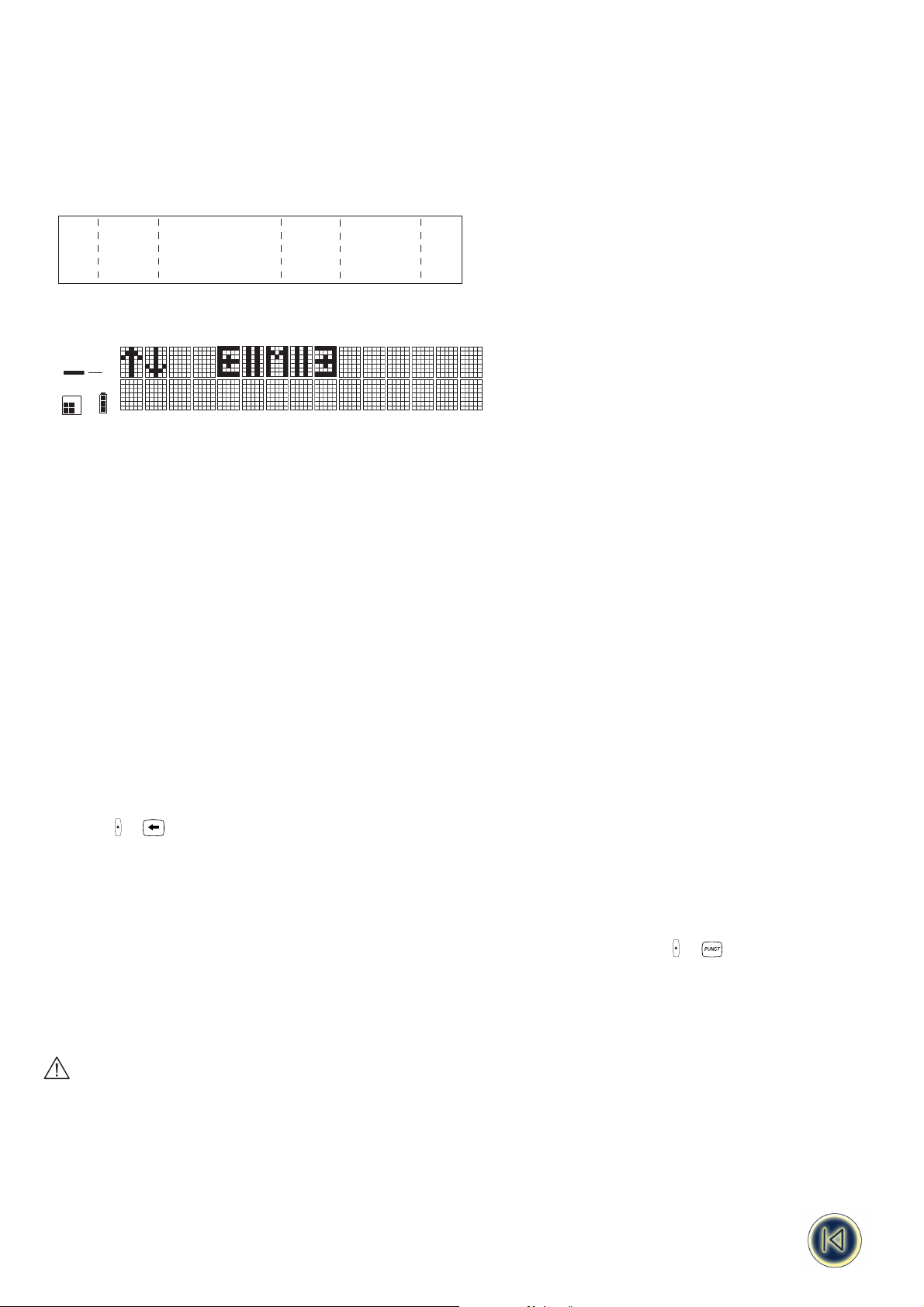
MODULIN MERKINTÄTARRAT
Modulin merkintätoimminto FIXED-TBLOCK
Modulimerkitätoiminnolla voit tuottaa tarroja sähkölaitteille.
Kaikilla modulien toimittajilla on moduleille standardipituus, missä jokaisen modulin pituus on pienimmän modulin pituus kerrottuna muuttujalla X.
Tämän toiminnon tarkoituksena on tuottaa tarra joka sopii täydellisesti telineeseen sijoitettujen modulien riviin.
• Paina MODE -näppäintä. Käytä ylä- ja alanuolia selataksesi MODULE PRINTING -asetuksen:
• Valitse painamalla ENTER. FIXED + TBLOCK -osoitin ilmestyy näytölle.
• Syötä pienimmän modulin pituus. Perusasetus on 17,5 mm tai 0.75 tuumaa.
• Syötä arvo näppäimistöltä. Siirrä kohdistin vasemmalla nuolinäppäimellä vasempaan reunaan syöttääksesi arvon.
Valitse painamalla ENTER.
• Nyt Sinun tulee syöttää (näppäimistöltä) yhdellä rivillä olevien modulien kokonaismäärä. Perusasetus on 1.
- Modulien minimimäärä on 1
- Modulien maksimimäärä on 99
• Valitse painamalla ENTER.
• Kirjoitin pyytää nyt määrittelemään kunkin modulin koon yksi kerrallaan. Tämä koko on aina yhtä kuin pienimmän modulin
koko kerrottuna muuttujalla X. Hyväksy arvo jokaisen modulin kohdalla painamalla ENTER.
- Minmi 1 ja maksimi 9, joita voidaan käyttää X:n arvoina
• Nyt räkin perusasetukset ovat valmiit ja voit ryhtyä syöttämään tietoja. Voit tehdä tämän manuaalisesti tai käyttämällä
muistikortille tallennettua tietoa (tiedon lataamisesta muistikortilta voit lukea oppaan II osasta).
- Maksimissaan 2 riviä voidaan tulostaa.
- Suosittelemme, että asetat ensin fonttikoon moduleille tarvittavan rivien ja merkkien mukaan.
A. Manuaalinen syöttö
1. Kirjoita ensimmäisen modulin teksti.
2. Paina PRINT -näppäintä. Paina ENTER tai PRINT -näppäintä uudelleen tulostaaksesi nykyisen tarran ensimmäiselle modulille.
3. Press + poistaaksesi aiemman tekstin näytöltä.
4. Kirjoita seuraavan modulin teksti. Valitse [current] tulostusvalikosta. Paina ENTER tai tulostusnäppäintä uudelleen
tulostaaksesi tekstin seuraavalle modulille.
5. Toista vaiheet 3 ja 4 kunnes kaikki räkin modulien tekstit on tulostettu.
- Jokainen tarran jälkeen tulostetaan pystysuora viiva.
- Teksti keskitetään automaattisesti jokaiselle tarralle
- Jos et halua tulostaa kaikkia aluksi määrittämiäsi tarroja, voit päättää valinnan painamalla + .
- Väärä tulostuskoko voi johtua kirjoittimen mekaanisista rajoituksista (toleranssit), kun tiedot syötetään manuaalisesti.
Tällöin voidaan joutua tekemään pientä säätöä pienimmän modulin koon suhteen.
B. Muistikortille tallennetun tiedon käyttäminen
Ks. kohta “ Muistikortin tiedostojen käyttäminen “ sivulla 19.
15
ROOM 1
HEATING
ROOM 1
LIGHT
Page 19

Käyttäessäsi muistikortin tietoja Sinulla on 2 vaihtoehtoa:
1. Ryhmätulostus
Jos haluat tulostaa kaikki muistikortille tallennetut tarrat (Ks. sivu 18.)
HUOM:
• Jos valitussa ryhmässä on enemmän tarroja kuin määrättyjä moduleita, vain ensimmäiset tarrat tulostetaan (modulien määrä).
• Jos valitussa ryhmässä on vähemmän tarroja kuin määrättyjä moduleita, vian ryhmään kuuluvat tarrat tulostuvat ja
loppuosa tarrasta jätetään tyhjäksi.
• Jos yksi valituista tarroista tuottaa kirjoittimen ominaisuuksien vastaisen virheen, kirjoitin tulostaa tyhjän tarran.
2. Valikoiman tulostaminen
Jos haluat tulostaa valikoiman tarroja muistikortilta: (Ks. sivu 19 ).
HUOM:
• Jos olet valinnut enemmän tarroja kuin määrättyjä moduleita, vain ensimmäiset tarrat tulostetaan.
• Jos olet valinnut vähemmän tarroja kuin määrättyjä moduleita , vain valitut tarrat tulostetaan. Loppuosa jää tyhjäksi.
• Jos yksi valituista tarroista tuottaa kirjoittimen ominaisuuksien vastaisen virheen, kirjoitin tulostaa tyhjän tarran.
Tarrojen ja asetusten tallentaminen
Tarran tallentaminen +
Voit tallentaa jopa 8 tarraa kirjoittimen muistiin.
1. Tallentaaksesi nykyisen tarran, paina + tuodaksesi muistipaikat näyttöön. Jos tarroja ei ole tallennettuna,
kohdistin ilmestyy ensimmäisen laatikon alle, joka korostetaan. Näytöllä esitetään:
Laatikot ovat täynnä, jos ne sisältävät tarran ja kohdistin asettuu viimeiseksi muokatun tarran kohdalle esim.:
Tässä esimerkissä on 5 tallennettua tarraa, ja kohdistin on viimeiseksi muokatun tarran kohdalla, jonka sisältö esitetään toisella
rivillä.
2. Siirrä kohdistin nuolinäppäimillä tyhjän paikan kohdalle.
3. Paina ENTER tallentaaksesi tarran ja palataksesi tarraan, tai poistuaksesi ja palataksesi tarraan.
Tallennetun tarran palauttaminen
1. Paina RECALL - nähdäksesi tallennettujen tarrojen muistipaikat - kuten yllä kohdassa Tarran tallentaminen.
2. Siirrä kohdistin kunkin täyden paikan alle, kunnes haluamasi tarra esitetään.
3. Valitse haluamasi tarra painamalla ENTER, tai poistuaksesi ja palataksesi edelliseen tarraan.
Tallennetun tarran poistaminen H +
1. Poistaaksesi tallennetun tarran sierra kohdistin nuolinäppäimillä sen paikan alle.
2. Paina H + .
Asetusten tallentaminen
Voit tallentaa neljä erilaista asetusta asetusnäppäimiä ja . Näillä näppäimillä tallennetaan tyyli, tarratyyppiasetukset sekä and valittu tulostyyli, mutta ei itse tarran sisältöä
SAVE
BBBBBGGG
Contents lab
GGGGGGGG
SAVE
VE
16
SASAVE
clear
Page 20

Näille näppäimille on tallennettu 4 erilaista esiasennettua asetusta. Esiasennetut asetukset voidaan korvata kokonaan itse valituilla asetuksilla.
1. Paina H + jos haluat tallentaa omat asetuksesi näppäimelle P1.
2. Paina P!, jos haluat liittää näppäimen asetukset luomaasi tarraan.
Tallennetut asetukset sisältävät koon, tulostusasetukset, tyylin ...
Neljä esiasennettua tulostusasetusta ovat :
Vertical wrap. (Pystysuora kiedonta)
Flag 1 (Lippu 1)
Fixed Length (Määrätty pituus)
Horizontal Terminal Block (Vaakasuora riviliitin)
Lisätietoja edelliseen löydät kappaleesta “ Tulostusasetukset “.
- Modulitulostusasetuksia ei voi tallentaa !
Tarrojen, tiedostojen ja grafiikan lataaminen muistikortille
(katso myös OSA II DYMO ILP219 Card loader -sovellus).
Tiedostojen käyttäminen muistikortilta
Muistikortin asentaminen
Asenna muistikortti paikalleen alla olevan kuvan mukaisesti. Voit tarkastaa kortin nimen painamalla H + . Kortin tunnus
ilmestyy näytön yläriville. Kortti sisältää 64 kb muistia ja sille voi tallentaa jopa 32 tiedostonimeä (= ryhmää) sekä 32
erilaista grafiikkaa. Tiedostojen sisältämien tarrojen määrä ei ole rajattu.
Tiedoston valitseminen
1. Paina FILE, ja ensimmäisen kortilla olevan tiedoston nimi ilmestyy näytölle. Käytä ylä- ja alanuolia kortilla olevien
tiedostonimien selaamiseen. Tiedoston nimi esitetään näytön ensimmäisellä rivillä.
2. Paina ENTER valitaksesi haluamasi tiedoston.
Tarran valitseminen
1. Kun olet valinnut tiedoston, ensimmäiset 16 merkkiä ensimmäisestä tarrasta esitetään näytön toisella rivillä.
Käytä ylä- ja alanuolia tiedoston sisällön selaamiseen. Jokaisen tarran ensimmäinen rivi esitetään.
2. Paina ENTER valitaksesi haluamasi tarran.
Lisätietoja työskentelystä ILP 219 Card Loader -sovelluksella saat tämän oppaan toisesta osasta,
Dymo ILP219 Card Loader -sovellus.
GRAFIIKKA +
ILP 219 voi tallentaa muistikortille jopa 32 bittikarttakuvaa (ks. kohta Tarran tallentaminen). Ne voidaan yhdistää helposti tarran
tekstiin.
1. Paina +
2. Käytä ylä- ja alanuolia valitaksesi, sijoitatko kuvan tekstin vasemmalle vai oikealle puolelle:
jjll
G + A asettaa grafiikan tekstin vasemmalle puolelle
jjll
A + G asettaa grafiikan tekstin oikealle puolelle
GRAPHIC
GRAPHIC
GRAPHIC
17
GRAPHIC
Page 21

3. Paina ENTER vahvistaaksesi valintasi. Näytöllä esitetään ensimmäinen sille tallennettu kuva. Kuvan nimi esitetään
näytön toisella rivillä.
4. Käytä ylä- ja alanuolia valitaksesi haluamasi kuvan.
5. Valitse painamalla ENTER. Näytön vasemmalla puolella esitetään vastaavat kuvakkeet:
[G] [=] tai [=] [G]
Huomaa: Tämä toiminto voidaan toistaa niin monta kertaa kuin on tarpeen.
6. Poistaaksesi kuvan tarrasta, valitse listasta EMPTY.
Huom.: Kaksi yllä esitettyä vaihtoehtoa voidaan yhdistää, jos haluat liittää logon tekstin alkuun ja loppuun.
Tulostaminen
Saat tulostusvalikon esiin painamalla PRINT.
Näytöllä esitetään viisi vaihtoehtoa, joita voit selata navigointinäppäimillä.
Eri tulostusvaihtoehdot:
1. CURRENT (nykyinen)
Paina ENTER ja ILP219 tulostaa yhden kappaleen nykyistä tarraa.
Painamalla print uudelleen voidaan sama toistaa.
2. COPIES (kopiot)
Voit tulostaa samasta tarrasta useita kopioita.
Valitse tämä vaihtoehto ylä- ja alanuolella tulostusvalikosta.
Valitse vaihtoehto painamalla ENTER . Sinua pyydetään antamaan kopiomäärä.
Valitse kopioiden määrä ylä- ja alanuolella. Jos haluat tulostaa enemmän kuin 9 kopiota, sierra kohdistin
navigaationäppäimellä vasemmalle antaaksesi vasemmanpuoleisen numeron. Paina ENTER ja laite alkaa tulostaa haluttua kopiomäärää. Voit syöttää haluamasi kopiomäärän myös suoraan näppäimistöltä.
3. KASVAVA
Tämän toiminnon avulla voit tulostaa kasvavia numerosarjoja.
1. Aloita kirjoittamalla haluamasi numerosarjan ensimmäinen numero.
Tarvitessasi voit siirtää kohdistimen nuolinäppäimillä vasemmalle kirjoittaaksesi oikeanpuoleisen numeron
(näytössä vasemmalla), ja sitten vasenta nuolta kirjoittaaksesi vasemmanpuoleisen numeron.
2. Valitse kasvava numerointi PRINT -valikosta käyttämällä nuolinäppäimiä.
3. Paina ENTER, ja kohdistin siirtyy loppuarvon kohdalle (näytön oikealla puolella). Aseta lukuarvo ylä- ja alanuolilla ja
paina ENTER.
4. Tarrat numeroidaan automaattisesti yhdellä kasvavalla numeroinnilla.
ILP 219 tulostaa automaattisesti tekstin + numeron (Line1, Line2, Line3) tai numeron + tekstin (5Z, 6Z, 7Z, jne.).
Laite tarkastaa tekstin oikealla puolella olevan ensimmäisen numeron ja aloittaa kasvavan numeroinnin siitä .
4. RYHMÄ
Jos haluat tulostaa kaikki jonkin muistiin tallennetun ryhmän tarrat:
1. Valitse tulostusvalikon Group -vaihtoehto. Valitse painamalla ENTER.
2. Selaa muistin ryhmiä ylä- ja alanuolilla (=FILES)
3. Kun haluamasi ryhmän nimi näkyy näytöllä, paina ENTER udelleen, ja koko ryhmä tulostetaan.
5. VALIKOIMA
Jos haluat tulostaa valikoiman muistikortilla olevista tarroista:
• Selaa tulostusvalikon vaihtoehto “selection” nuolinäppäimillä. Valitse painamalla ENTER.
• Selaa ylä- ja alanuolilla muistikortin eri ryhmiä.
• Paina ENTER uudelleen valitaksesi ryhmän, ja Sinua pyydetään valitsemaan haluamasi tarrat.
Voit asettaa aloitus- ja lopetustarran.
Esimerkki: jos haluat tulostaa tarrat 1, 2 ja 3, valitse 1 aloitustarraksi, paina ENTER, ja valitse 3 lopetustarraksi.
LOKALE 1 : LOKALE 1
# = 01
18
Page 22

KIRJOITUSPÄÄN LÄMPÖTILAN SÄÄTÄMINEN +
T°
Tietyt materiaalit saattavat vaatia erilaista tulostuslämpötilaa. Kirjoituspään lämpötilaa voidaan säätää
tuottamaan tummempaa tai vaaleampaa jälkeä.
Muuttaaksesi lämpötilaa, paina +
T°
, ja Sinua pyydetään valitseman korkeampi tai matalampi lämpötila. Tätä voidaan
kohottaa + 5, tai vähentää 20 askelluksella 1 (missä + tuottaa tummempaa jälkeä).
Puhdistaminen
Puhdista leikkurin terä säännöllisesti. Paina ja pidä painettuna leikkurin vipua E paljastaaksesi leikkurin terän D1, ja käytä sitten
alkoholiin kastettua pumpulipuikkoa terän molempien puolien puhdistamiseen. Vapauta vipu E.
Tarkasta ja puhdista kirjoituspään pinta D2 säännöllisesti, ja käytä VAIN pumpulipuikkoa ja alkoholia.
Suosittelemme lämpimäsi, että käyttäessäsi pysyvää polyesteriteippiä puhdistat leikkurin säännöllisesti välttääk-
sesi voimakkaan liiman aiheuttamaa tukkeentumista.
Vianetsintä
Ei näyttöä
• Tarkasta, että kirjoitin on päällä
• Vaihda loppuun kuluneet paristot
• Tarkasta verkkolaite.
• Tarkasta, onko paristopakkaus ladattu
Ei tulostetta tai heikkolaatuinen tulostusjälki
• Vaihda loppuun kuluneet paristot
• Tarkasta, että kasetti on asennettu oikein
• Puhdista kirjoituspää
• Vaihda teippikasetti
Teippitukos
• Nosta teippikasetti varovasti ulos
• Poista/vapauta takertunut teippi
• ÄLÄ KATKAISE värinauhaa - kiristä rullasta kiertämällä
• Leikkaa liika teippi pois
• Asenna teippikasetti uudelleen tai vaihda se
Leikkuri toimii heikosti
• Puhdista leikkurin terä säännöllisesti
Tulostusnäppäin ei vastaa
• !!!!!!!!!!!!!!! näytössä osoittaa tukoksen.
Paina jotakin näppäintä palataksesi normaalinäyttöön. Avaa kasettikotelo ja poista tukos.
Ei auttanut?
• Soita DYMO käyttäjätukeen - ks. takuukirjanen.
Takuun rekisteröinti
Ole hyvä ja täytä takuun rekisteröintikortti ja lähetä se asianmukaisen asiakaspalveluosoitteeseen seitsemän päivän kuluessa
hankinasta
• Katso lisätietoja takuukirjasesta.
19
Page 23
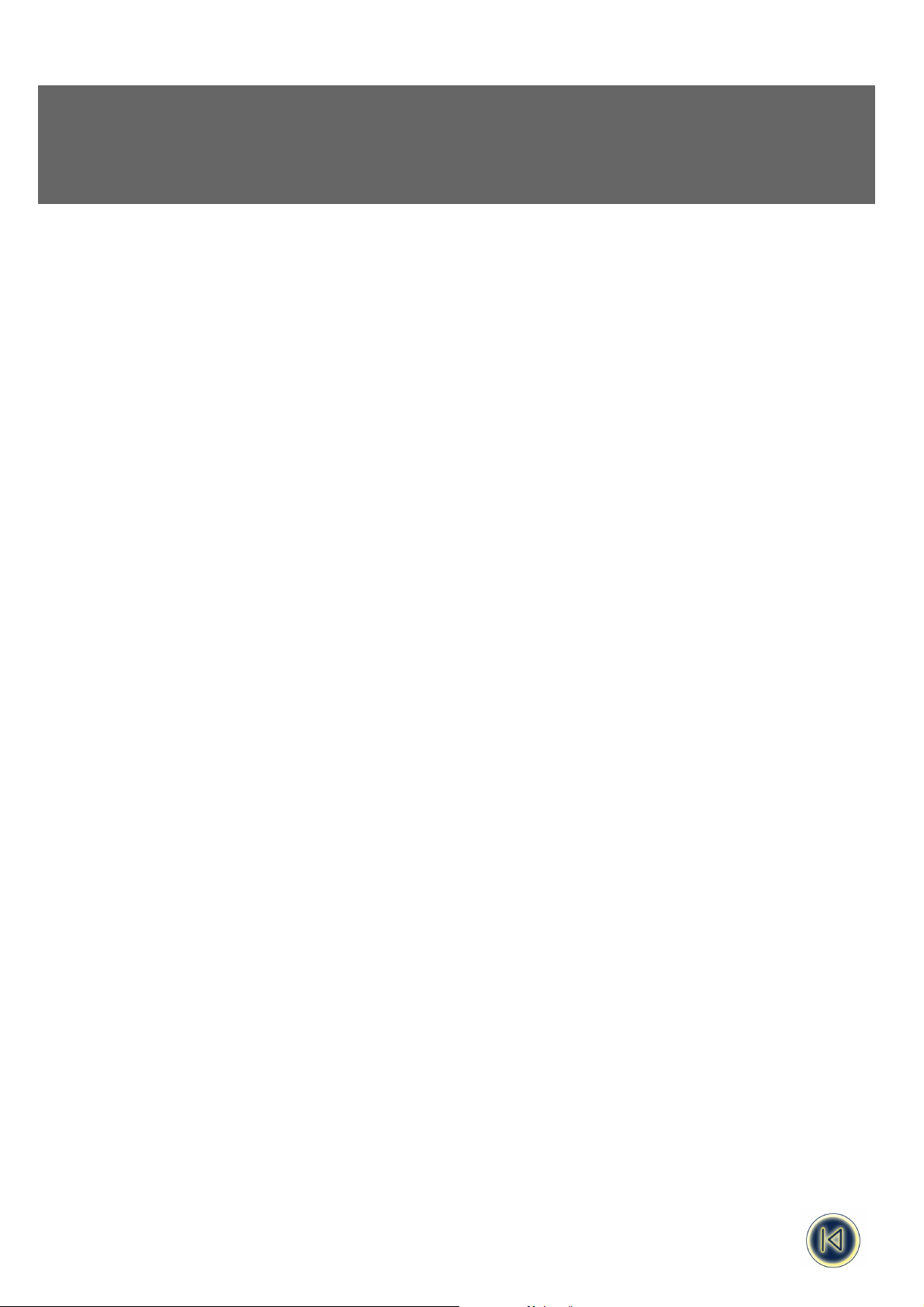
OSA II
Card Loader -sovellus
Käyttöönotto
Tässä oppaassa kuvaillaan, kuinka DYMO ILP219 Card Loader -sovellusta käytetään luomaan ja lataamaan tiedostoja, tarra- ja
grafiikkakirjastoja käytettäväksi teollisella DYMO ILP219 tarrakirjoittimella.
Yleiskatsaus
DYMO ILP219 Card Loader -sovellus tarjoaa helpon tavan luoda tarra- ja grafiikkaryhmiä, joita voidaan ladata DYMO ILP219
tarrakirjoittimeen. Kun ryhmä on ladattu kirjoittimeen, tarrat tallennetaan muistikortille. Muistikortti on ohjelmoitu Smart Card,
jota DYMO ILP219 kirjoitin käyttää. Sinulla voi olla useita muistikortteja jotka sisältävät erilaisia ryhmiä joista voit valita
tulostettavia tarroja ja grafiikkaa.
Voit tuottaa ryhmiä suoraan ILP219 Card Loader -sovelluksella, voit tuoda toisella sovelluksella tuotettua tekstiä, tai voit käyttää Smart Paste -komentoa. Smart Paste mahdollistaa tarrojen luomisen kopioimalla useita kohteita tekstinkäsittelyohjelmasta,
taulukosta, tai muunlaisesta ohjelmasta.
Tarraryhmistä
Tarraryhmään sisältyy yksi tai useampi alaryhmä tarroja ja, vaihtoehtoisesti, valittua grafiikkaa. Tarraryhmä sisältää tavallisesti
tiettyyn tarkoitukseen käytettäviä tarroja. Tarrat voidaan ryhmitellä alaryhmässä luokan, käytön, tai muun kriteerin mukaan
helppoa hakua varten.
Yksi sarja voi sisältää esimerkiksi kaikki tarrat ja grafiikat, joita tarvitaan asentajalle puhelinkaapeleiden merkintään.
Projektinjohtaja, joka on suunnitellut tarrat tiettyyn asennuksen voi koota yhteen kaikki tarrat ja grafiikat, joita tarvitaan, ryhmitellä ne osaston tai huoneen mukaan, ja ladata sitten sarjan ILP -kirjoittimeen. Asentaja ottaa sitten tarrat sisältävän kirjoittimen
mukaansa asennuspaikalle ja tulostaa tarrat asennuksen edetessä, lisäten tarvittaessa grafiikkaa.
Grafiikasta
ILP219 Card Loader -sovelluksella voidaan tuoda jopa 32 erilaista kuvaa. Voit sitten valita, mitkä kuvat liitetään mihinkin tarrasarjaan.
Sovellukseen voidaan tuoda seuraavia kuvaformaatteja: BMP, JPG, PCX, PNG, TIF, WMF, ja EMF. Riippumatta tuotavan grafiikan
formaatista, kaikki grafiikka käännetään yksiväriseksi 48 pikseliä korkeaksi bittikarttakuvaksi. Leveys sovitetaan niin, että alkuperäisen kuvan suhteet säilyvät.
Jokaisella kuvalla on yksilöllinen, enintään 12 merkkiä pitkä nimi. Oletusarvona kuvan nimeksi tulee alkuperäisen kuvatiedoston
nimen ensimmäiset 12 merkkiä. Tuotujen kuvien nimiä voidaan kuitenkin muokata.
PART Software Manual
20
Page 24

Sovellusohjelman rekisteröinti
Kun käytät ILP219 Card Loader -sovellusta ensimmäisen kerran, Sinua pyydetään rekisteröimään sovellus. Suosittelemme lämpimästi, että rekisteröit ILP219 Card Loader -sovelluksen, jotta voit vastaanottaa asiakastukea, tietoa tuotepäivityksistä, sekä
DYMO:n erikoistiedotteita.
Jos et halua rekisteröidä tuotetta heti, Sinua kehotetaan uudelleen, kun käynnistät sovelluksen seuraavan kerran. Voit rekisteröidä sovelluksen milloin tahansa alla esitetyn ohjeen mukaan.
Sovelluksen rekisteröinti
1 Valitse Register -vaihtoehto Help -valikosta.
Tervehdysikkuna aukeaa.
1 Näpäytä Register.
Rekisteröintivelho käynnistyy.
1 Täytä kaikki lomakkeen tarvottavat kentät ja näpäytä Next. Tarvittavat kentät on merkitty lihavoidulla tekstillä.
2 Vastaa seuraavissa kahdessa ruudussa esitettyihin kysymyksiin ja näpäytä Next.
Rekisteröinti-ikkuna aukeaa.
1 Valitse Internet-rekisteröinti tai lomakkeen tulostaminen faksaamista tai postittamista varten.
Jos rekisteröit Internetissä, odota muutama sekunti, kun tietosi lähetetään DYMO:lle. Jos haluat faksata tai postittaa lomakkeen, näpäytä Print , jolloin lomake tulostuu, ja postita lomake siihen tulostettuun osoitteeseen.
ILP219 Card Loader -käyttöliittymä
ILP219 Card Loader -sovellus koostuu kolmesta näkymästä: Group/Ryhmänäkymä, Label/Tarranäkymä, ja
Graphics/Grafiikkanäkymä. Tässä osassa kuvaillaan kyseiset näkymät yksityiskohtaisesti.
ILP219 Card Loader -sovelluksen käynnistäminen
R Valitse Start /Käynnistä> Programs/Ohjelmat > DYMO ILP219 Card Loader > DYMO ILP219 Card Loader.
ILP219 Card Loader -sovellus avaa tarranäkymän.
Tarranäkymä
Tarranäkymä esittää kunkin sarjan tarrojen sisältämän tekstin. Tässä näkymässä voit lisätä tai muokata tarrojesi tekstejä.
Valikot
Työkalupalkki
Tarrojen
sisältö
Näkymä -välilehdet
Tilanäyttö
Jokainen rivi tässä näkymässä edustaa yhtä tarraa. Voit valita, esitetäänkö tarrojen sisältö tarroina (As Labels) vai tekstiriveinä
(As Lines). Tarranäkymässä (As Labels), joka nähdään yllä, näytetään jokaisen tarran rivit kuten ne tulostuvat. Rivit, joihin on
lisätty viivakoodi, on esitetty alleviivattuna ja lihavoituna. Viivakoodeja itseään ei esitetä.
21
Page 25

As Lines -näkymä esittää tarran jokaisen rivin omassa palstassaan. Tämän ansiosta jokin palsta voidaan valita kokonaan ja
suorittaa yleinen toiminto, kuten poistaa tekstirivi ja lisätä viivakoodi.
Ryhmänäkymä
Ryhmänäkymä esittää tarraryhmän sisällön puumuodossa, jolloin tarrojen ryhmittely on nähtävissä. Tarraryhmässä voi olla 32
alaryhmää. Tarraryhmän sisältämien tarrojen määrää rajoittaa vain käytettävissä oleva muisti.
Ryhmänäkymässä voit järjestellä tarrojasi, siirtää tai kopioida tarroja eri ryhmien välillä ja poistaa tarroja ryhmästä tai alaryhmistä.
Kuva esittää jokaisen tarran yhteydessä sisältääkö tarra viivakoodin vai pelkästään tekstiä .
Kun valitset ryhmänäkymässä jonkin ryhmän ja siirryt tarranäkymään, vain valitun ryhmän tarrat esitetään. Kun lisäät tarran
tarranäkymässä, tarra lisätään kulloinkin valittuna olevaan ryhmään. Jos haluat nähdä kaikki ryhmän tarrat, valitse Card ID
(Korttitunnus) ennekuin vaihdat tarranäkymään.
Grafiikkanäkymä
Grafiikkanäkymä esittää kaikki tarrasarjaan liitetyt kuvat Tässä näkymässä voit lisätä, kopioida, tai poistaa kuvia. Voit myös
kääntää kuvan pysty- tai vaakasuunnassa.
22
Page 26
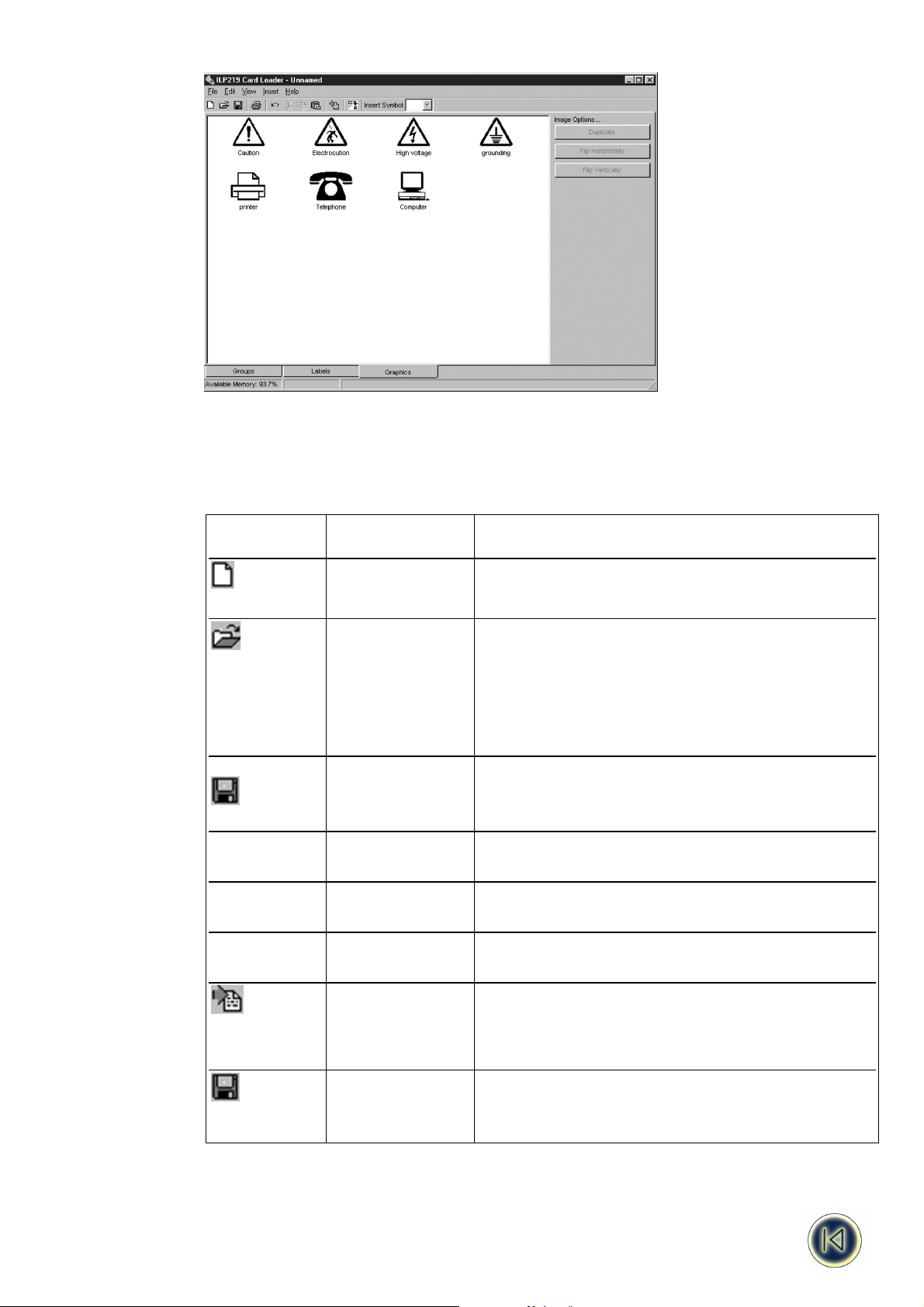
Valikot ja komennot Tässä osassa esitellään käytössäsi olevat komennot. Lisätietoja yksittäisestä komennosta: ks. Help.
Tiedostovalikko (File) Seuraavat komennot on saatavilla tiedostovalikossa.
23
Työkalupalkin Valikkokomento Kuvaus
kuvake
New Label Set Sulkee nykyisen tarrasarjan, ehdottaa tarvittaessa
Uusi tarrasarja tallentamista, ja avaa uuden, nimettömän tarrasarjan.
Open Näyttää Open File (avaa tiedosto) ikkunan, jotta voit avata
Avaa uuden tarrasarjan. Jos nykyistä tarrasarjaa on muokattu,
mutta sitä ei ole tallennettu, ohjelma kehottaa tallentamaan
muutokset. Muistaa viimeksi avatun hakemiston jota on
käytetty Open tai Save As -komennolla.
Save Tallentaa nykyisen tarran jos nykyistä sarjaa ei ole
Tallenna tallennettu, käyttää Save As (tallenna nimellä) komentoa.
Save As Save As näyttää tallenna tiedosto -ikkunan jossa voit
Tallenna nimellä nimetä tarran ennen tallentamista.
Create Group Lisää uuden New Group -nimisen alaryhmän.
Luo ryhmä
Rename Group Valitsee nykyisen ryhmän ja sallii Sinun nimetä ryhmän
nykyisellä nimellään tai nimetä ryhmän uudelleen.
Import Mahdollista tekstin tuomisen rivinsiirtomerkein varustetusta
Tuo tai tekstitiedoston lisäämisen uuteen tai olemassa olevaan
alaryhmään nykyisessä tarraryhmässä.
Print Report Tulostaa tarran tiedot valittuun kirjoittimeen.
Tulosta tiedot
Page 27

Muokkausvalikko (Edit) Seuraavat komennot ovat käytettävissä muokkausvalikossa
Näkymävalikko (View) Seuraavat komennot ovat käytettävissä näkymävalikossa.
Lisäysvalikko (Insert) Seuraavat komennot ovat käytettävissä lisäysvalikossa.
24
Print Setup Näyttää tulostimen ikkunan ja sallii pääsyn
ajuriasetuksiin.
Download Lataa nykyisen tarrasarjan ILP219 -tarrakirjoittimeen.
Lataa
Exit Poistuu ohjelmasta. Jos nykyistä tarraa ei ole
Poistu tallennettu, suosittelee tallentamista.
Työkalupalkin Valikkokomento Kuvaus
kuvake
Undo Peruuttaa viimeisen toimenpiteen
Peruuta
Cut Leikkaa valinnan leikepöydälle
Leikkaa
Copy Kopioi valinnan leikepöydälle
Kopioi
Paste Jos leikepöydällä on tekstiä, liittää tekstin tarraan. Jos
Liitä leikepöydällä on grafiikkaa, lisää kuvan grafiikkalistaan.
Delete Poistaa valitun tarran, kuvaan tai ryhmän. Jos ryhmä
Poista poistetaan, myös ryhmän sisältämät tarrat poistetaan.
Select All Valitsee kaikki tarrat
Valitse kaikki
Card ID Avaa korttitunnusikkunan, jossa voit lisätä
Korttitunnus korttitunnuksen nykyiselle tarraryhmälle.
Smart Paste Suorittaa toimenpiteen, jossa liitetään useita tarroja.
Ks. s. 34.
Valikkokomento Kuvaus
Groups Näyttää ryhmänäkymän
Ryhmät
Labels Näyttää tarranäkymän
Tarrat
Graphics Näyttää grafiikkanäkymän
Grafiikka
Label Preview Avaa esikatseluikkunan, josta voi tarkastella, minkälaisena tarra tulostuu
Tarrojen esikatselu
Valikkokomento Kuvaus
Picture Voit lisätä kuvan tiedostosta. Ks. “kuvien käyttö” sivulla 29.
Kuva
Page 28
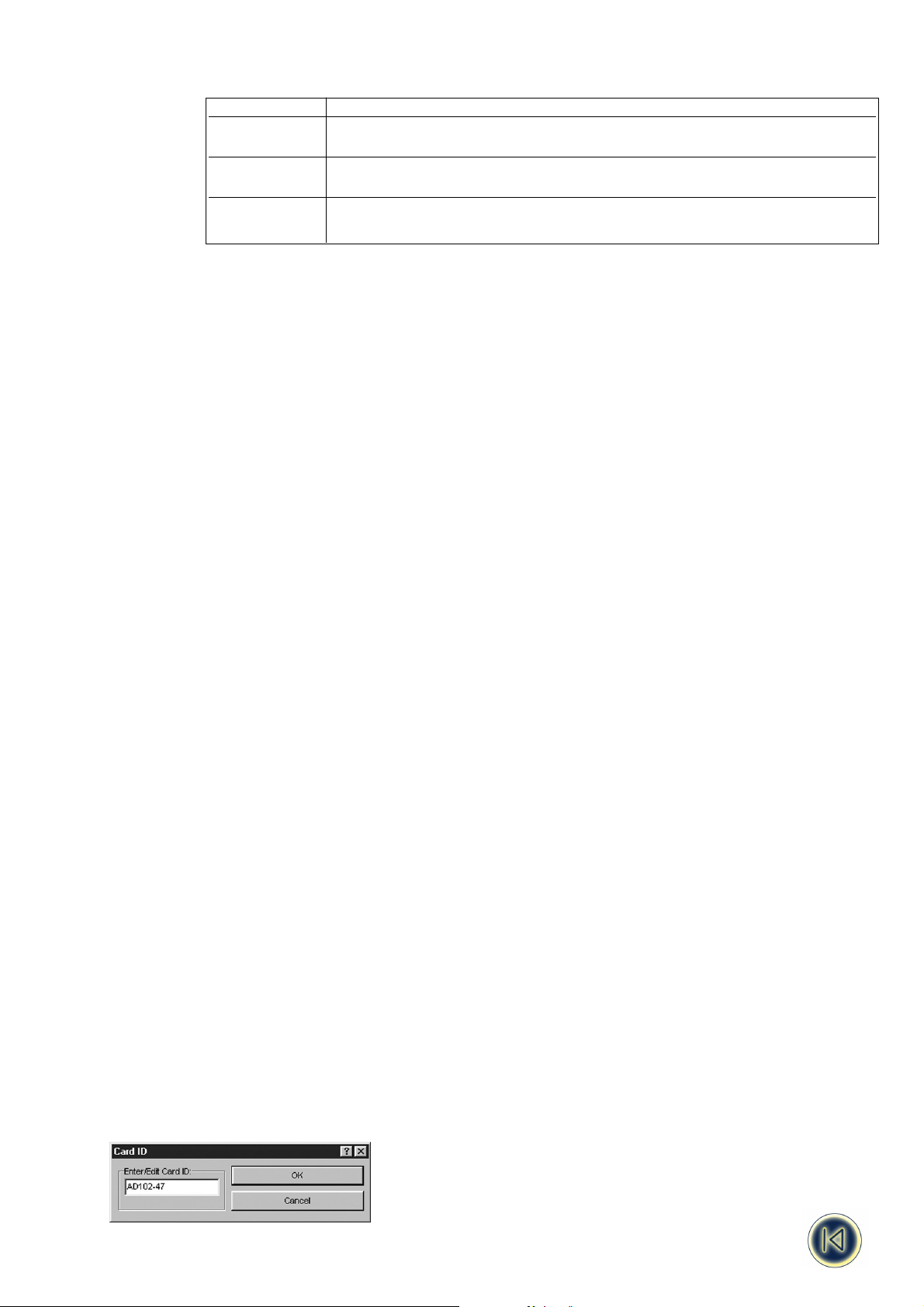
Apuvalikko (Help) Seuraavat komennot ovat käytettävissä apuvalikossa.
Avun saaminen ILP219 Card Loader -sovellus sisältää kattavan (englanninkielisen) Help-tiedoston.
Aputiedoston avaaminen
1. Valitse Help -valikosta Contents tai Help Index.
2. Valitse aihe, josta haluat lukea.
Help voidaan avata myös F1 -näppäimellä useimmissa ikkunoissa , jolloin saadaan aiheenmukaista tietoa.
Tarrojen luominen
ILP219 Card Loader -sovelluksella voit luoda tarroja ja tarraryhmiä, jotka voit ladata ILP219 tarrakirjoittimen muistikortille. Voit
sitten tulostaa muistikortilla olevat tarrat kuinka monesti haluat ja vapaasti valittavina yhdistelminä.
Voit myös lisätä yhden tai kaksi kuvaa tarraryhmän mukana olevista kuvista tarraasi.
Tässä kappaleessa kuvaillaan, kuinka luot tarroja ILP219 Card Loader -sovelluksella. Lisätietoa näistä aiheista saat HELP-tiedostosta.
Tarraryhmän luominen
Suorita seuraavat vaiheet luodaksesi tarraryhmän:
1. Avaa uusi tarraryhmä.
2. Määrää korttitunnus.
3. Lisää tekstit ja viivakoodit tarroihisi.
4. Ryhmittele tarrat.
5. Lisää kuvat sarjaan.
6. Lataa sarja ILP219 -kirjoittimeen.
Uuden tarraryhmän avaamien
Voit luoda ja tallentaa rajattoman määrän tarraryhmiä. Jokaiseen näistä ryhmistä kuuluu toisiinsa liittyviä tarroja tai alaryhmiä
jotka voidaan ladata ja käyttää uudelleen ja uudelleen.
Uuden tarraryhmän avaaminen
Valitse ILP219 Card Loader -sovelluksen kautta File -valikosta New Label Set.
Uusi tyhjä sarja aukeaa tarranäkymään.
Korttitunnuksen määrittäminen
Korttitunnus on nimi, jolla kortille tallennettu tarraryhmä tunnistetaan. Korttitunnus voi olla esimerkiksi sähköasennustyö
numero tai jokin muu merkitsevä viittaus.
Korttitunnus voi sisältää 15 merkkiä, joihin voi lukeutua välilyöntejä. Sinun tulee määrätä tarraryhmälle korttitunnus ennen kuin
lataat sen
ILP219 kirjoittimen muistikortille. Jos olet määrännyt korttitunnuksen ja valitset Download (lataa)
korttitunnusikkuna aukeaa. Kun tarraryhmä on ladattu, korttitunnusnäppäimen painaminen näyttää kortin tunnuksen. Näin voit
varmistua muistikortin sisällöstä.
Korttitunnuksen määrääminen
1. Valitse Edit -valikosta Card ID.
Korttitunnuksen ikkuna aukeaa.
25
Valikkokomento Kuvaus
Contents Esittää Help -sisällysluettelon
Sisältö
Registrer Esittää sähköisen rekisteröinnin sivun
Rekisteröi
About Esittää sovelluksen versionumeron
Lisätietoja
Page 29

2. Kirjoita tarraryhmän tunnus Enter/Edit ID -kenttään.
Tunnus voi olla korkeintaan 15 merkkiä pitkä ja sisältää välilyöntejä.
3. Näpäytä OK.
Syöttämäsi korttitunnus ilmestyy nyt ryhmänäkymään.
Korttitunnus ryhmänäkymässä
Tarratekstin lisääminen
Voit lisätä tekstiä tarraryhmän tarroihin tarranäkymässä. Tarroihin voi lisätä enintään neljä riviä tekstiä. Jos aiot lisätä viivakoodeja, tekstirivien määrä on rajoitettu kahteen. Liitteessä A näet listan tuetuista merkeistä.
Tarran luominen
1. Käynnistä ILP219 Card Loader -sovellus.
Pääikkunassa aukeaa tarranäkymä.
2. Kirjoita enintään neljä riviä tekstiä yhteen tarrariviin kullekin tarralle, jotka haluat luoda.
Voit myös lisätä tarroja tarraryhmään jollakin seuraavista tavoista:
• Kopioi tekstiä toisesta sovelluksesta käyttämällä kopioi ja liitä -komentoja.
• Tuo .csv tai .txt -tiedeosto käyttämällä tuontikomentoa. Katso “Tiedoston tuominen toisesta sovelluksesta” sivulla 17.
• Käytä Smart Paste -komentoa. Katso “Tarrojen luominen Smart Paste -komennolla” sivulla 17.
3. Näpäytä tai valitse File -valikosta Save.
Save File -ikkuna aukeaa.
4. Kirjoita tarraryhmän nimi ja valitse Save.
Tarraryhmä tallennetaan kovalevyllesi .dyl -tiedostopäätteellä, joka lisätään nimeen automaattisesti.
5. Valitse näkymävalikosta tarran esikatselu.
Esikatseluikkunassa näytetään, millaisena tarra tulostuu.
Symbolien lisääminen
ILP219 Card Loader -sovellus sisältää joukon esiasetettuja symboleita. Voit valita jonkin näistä symboleista tarraasi lisättäväksi.
Symbolin lisääminen
1. Sijoita kohdistin siihen kohtaan tarratekstiä, mihin haluat lisätä symbolin.
2. Valitse symboli Insert Symbol alasvetovalikosta.
Symboli ilmestyy kohdistimen osoittamaan paikkaan tekstissä.
26
Page 30
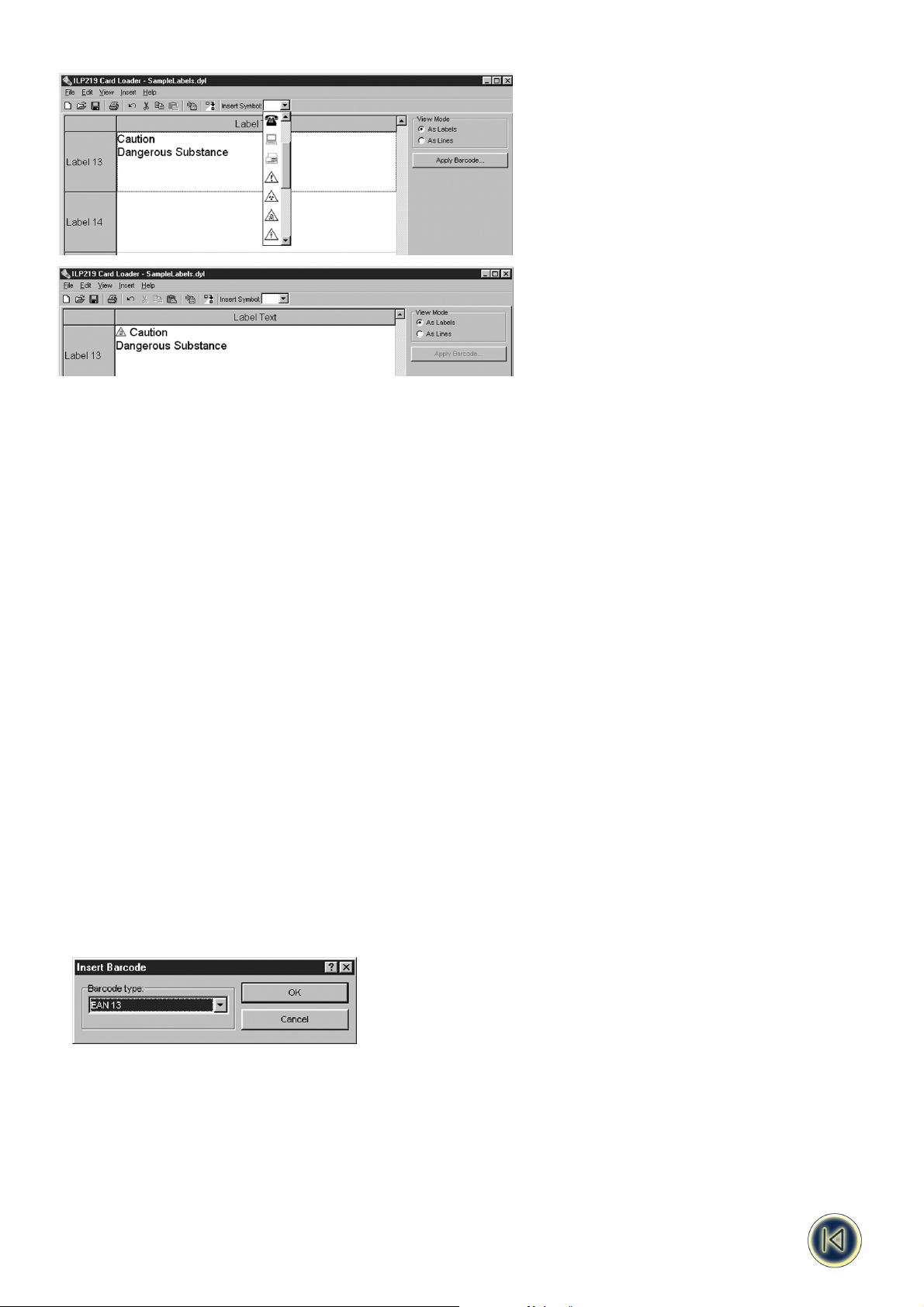
Viivakoodeista
Voit valita ja lisätä tarraasi viivakoodin. Tämä ominaisuus on erittäin hyödyllinen esim. kun merkitään tavaroita, jotka skannataan viivakoodinlukijalla. Kun lisäät viivakoodin tarraasi, sen tekstirivien määrä rajoittuu neljän sijasta kahteen.
Kun näpäytät tarranäkymässä Apply Barcode (lisää viivakoodi) ja Sinulla on useita tarroja valittuna, viivakoodi lisätään kunkin
valittuna olevan tarran ensimmäiselle riville. Jos Sinulla on esimerkiksi ryhmä tarroja, jossa on osanumero ensimmäisellä rivillä
ja kuvaus toisella rivillä, osanumero muutetaan viivakoodiksi, kun valitset Apply Barcode.
Rivinäkymässä tarrojen rivien sisältö esitetään palstoina. Voit valita kokonaisen palstan ja lisätä siten viivakoodin koko ryhmälle.
Tuettuja viivakoodimuotoja ovat Code39, Code128, EAN 13, EAN 8, UPC A, ja UPC E.
Viivakoodin lisäämien
Voit lisätä viivakoodeja jollakin seuraavista tavoista:
• Kokonaiselle tarraryhmälle.
• Yhteen tarraan tai valikoimaan tarroja.
• Yksittäisille riveille.
Viivakoodin lisääminen tarraryhmälle
1. Valitse Groups -välilehdestä ryhmä (Group) johon haluat lisätä viivakoodin.
2. Valitse Labels -välilehti.
3. Valitse View Mode -vaihtoehdoksi As Lines.
4. Tee jokin seuraavista:
• As Lines -tilassa, näpäytä Line 1 tai Line 2 kohtaa sen palstan yläosassa, johon haluat lisätä viivakoodin.
• As Labels -tilassa, valitse ne tarranumerot, joihin haluat lisätä viivakoodin.
5. Näpäytä Apply Barcode.
Insert Barcode (lisää viivakoodi) -ikkuna aukeaa.
6. Valitse haluamasi viivakoodityyppi Barcode type -alasvetovalikosta.
7. Näpäytä OK.
Kirjaintyyppi vaihtuu alleviivatuksi ja lihavoiduksi osoittamaan, että se tulostuu tarralle viivakoodina.
As Lines -tilassa, valittu rivi muuttuu kaikissa tarroissa viivakoodiksi. As Labels -tilassa valittujen tarrojen ensimmäinen rivi
muuttuu viivakoodiksi. Kummassakin tapauksessa haluamme muistuttaa, että jos tarra sisältää enemmän kuin kaksi riviä,
viivakoodin käyttö aiheuttaa kaiken tekstin menettämisen riveiltä kolme ja neljä.
27
Page 31

Viivakoodin lisääminen valikoimaan tarroja
1. Valitse Labels -välilehti.
2. Valitse View Modessa As Lines.
3. Valitse yksi tai useampi tekstirivi, jotka haluat esittää viivakoodina.
4. Valitse Apply Barcode.
Insert Barcode (lisää viivakoodi) -ikkuna aukeaa.
5. Valitse haluamasi viivakoodityyppi Barcode type -alasvetovalikosta.
6. Näpäytä OK.
Kirjaintyyppi vaihtuu alleviivatuksi ja lihavoiduksi osoittamaan, että se tulostuu tarralle viivakoodina.
Viivakoodin lisääminen yksittäiselle tekstiriville
1. Valitse Labels -välilehti.
2. Valitse View Modeksi As Lines tai As Labels.
3. Valitse tekstirivi, johon haluat lisätä viivakoodin.
4. Valitse Apply Barcode.
Insert Barcode (lisää viivakoodi) -ikkuna aukeaa
5. Valitse haluamasi viivakoodityyppi Barcode type -alasvetovalikosta.
6. Näpäytä OK.
Kirjaintyyppi vaihtuu alleviivatuksi ja lihavoiduksi osoittamaan, että se tulostuu tarralle viivakoodina.
Viivakoodityypin tarkastelu
Kun lisäät viivakoodin tarratekstiin, kirjaintyyppi vaihtuu alleviivatuksi ja lihavoiduksi. Voit katsella tarran ominaisuuksia
(label properties) selvittääksesi viivakoodityypin.
Viivakoodityypin tarkastaminen
1. Näpäytä oikealla hiiren näppäimellä tekstiä, joka sisältää viivakoodin ja valitse Label Properties.
Label Properties -ikkunassa esitetään, minkä tyyppinen viivakoodi tarraan on liitetty.
1. Sulje ikkuna näpäyttämällä OK.
Viivakoodin poistaminen
Poistaaksesi viivakoodin, korosta teksti ja näpäytä askelpalautinta tai Delete -näppäintä, tai valitse .
Alayhmien luominen
Alaryhmiä käytetään tarraryhmissä olevien tarrojen järjestelyyn. Tarraryhmäsi sisältää alaryhmän *UNASSIGNED* jonne kaikki
tarrat sijoitetaan oletusarvoisesti. Et voi nimetä uudelleen tai poistaa tätä ryhmää. Voit luoda jopa 31 alaryhmää jokaiseen
tarraryhmään. Voit siirtää tarroja *UNASSIGNED* -ryhmästä mihin tahansa toiseen alaryhmään. Voit myös kopioida ja liittää
tarroja ryhmästä toiseen.
28
Page 32

Ryhmänäkymässä voit luoda ja nimetä alaryhmiä uudelleen, kopioida ja siirtää tarroja alaryhmien välillä tai poistaa tarroja ja
ryhmiä.
Kun valitset ryhmän ryhmänäkymässä ja vaihdat tarranäkymään, vain valitun ryhmän tarrat esitetään. Kun lisäät tarran tarranäkymässä, se lisätään valittuna olevaan ryhmään. Tarranäkymässä esitetään aina valittu ryhmä tilarivillä.
Uusien alaryhmien luominen
Voit lisätä uusia ryhmiä ryhmänäkymässä. Kun uusi ryhmä lisätään, sen nimeksi tulee New Group. Jos tämän niminen ryhmä
on jo olemassa, nimen New Group perään lisätään numero, joka kasvaa tarpeen mukaan.
Esimerkiksi; New Group, New Group 2, New Group 3, ja niin edelleen.
Uuden ryhmän lisääminen
1. Valitse Groups -välilehti.
2. Valitse File -valikosta Create Group.
Uusi ryhmä lisätään ryhmänäkymään Groups nimellä New Group. Nyt voit nimetä ryhmän jollakin merkityksellisellä nimellä
kuten esimerkiksi Kytkentäkaappi.
Ryhmien nimeäminen uudelleen
Ryhmien nimien pituudeksi on rajattu 12 merkkiä, joiden joukossa voi olla välilyöntejä.
Ryhmän uudelleen nimeäminen
1. Valitse Groups -välilehti.
2. Valitse ryhmä, jonka haluat nimetä uudelleen.
3. Valitse File -valikosta Rename Group.
Voit myös näpäyttää ryhmän nimeä oikealla hiirenpainikkeella ja valitse Rename Group.
4. Kirjoita ryhmälle uusi nimi.
Tarrojen siirtäminen ryhmien välillä
Jos Sinulla ei ole tiettyä ryhmää valittuna tarralle, se sijoitetaan *UNASSIGNED* -ryhmään. Kun tarra on tuotettu, se voidaan
siirtää asianmukaiseen ryhmään.
Tarran siirtäminen ryhmästä toiseen
1. Valitse Groups -välilehti.
2. Avaa ryhmä, joka sisältää siirrettävän tarran näpäyttämällä ryhmän nimen edessä olevaa + -merkkiä.
3. Valitse siirrettävä tarra ja vedä se hiirellä haluamaasi ryhmään.
Voit valita kerralla useita tarroja pitämällä Shift -näppäintä painettuna, jolloin voit valita sarjan tarroja tai Ctrl -näppäintä
jolloin voit valita useita yksittäisiä tarroja.
Ryhmien poistaminen
Kun haluat poistaa tarraryhmän alaryhmän, kaikki alaryhmään kuuluvat tarrat poistetaan.
Ryhmän poistaminen
1. Valitse Groups -välilehti.
2. Siirrä kaikki tarrat, jotka haluat säilyttää toiseen ryhmään.
3. Valitse ryhmä, jonka haluat poistaa.
4. Valitse Edit -valikosta Delete.
Varmistusikkuna aukeaa.
5. Näpäytä OK poistaaksesi ryhmän.
29
Page 33

Kuvien käyttö
Jokaiseen tarraryhmään voidaan lisätä kuvia, joita käytetään tarroissa. Voit lisätä enintään 32
kuvaa kuhunkin tarraryhmään. Voit kopioida kuvia tarraryhmässä ja sitten kääntää kopioita pysty- tai vaakasuunnassa
luodaksesi uusia versioita käytettävissä olevista kuvista. Kun tulostat tarran ILP219 -kirjoittimella, voit lisätä tarraan jopa kaksi
kuvaa (Toisen tarran alkuun ja toisen sen loppuun).
Kuvan lisääminen
Voit lisätä kuvan tarraryhmään kuvatiedostosta. Tiedostomuoto voi olla BMP, JPG, PCX, PNG, TIF, WMF, tai EMF. Kuva
muunnetaan yksiväriseksi bittikarttakuvaksi ja se skaalataan automaattisesti 48 pikseliä korkeaksi niin, että se säilyttää mittasuhteensa.
Kuvan lisääminen
1. Valitse Graphics -välilehti.
2. Valitse Insert -valikosta Picture.
Open -ikkuna aukeaa.
3. Valitse kuva, jonka haluat lisätä.
Kuva ilmestyy Open -esikatseluikkunaan.
Jos haluat kiertää kuvaa, tee se ennen kuin lisäät kuvan tarraryhmään. Tämä siksi, että kuvien korkeus optimoidaan siirrettäessä.
Kuvan kiertäminen optimoinnin jälkeen voi vaikuttaa laatuun heikentävästi.
4. Näpäytä jotakin seuraavista:
• kiertääksesi kuvaa 90 astetta vasemmalle.
• kiertääksesi kuvaa 90 astetta oikealle.
5. Näpäytä Open.
Valitsemasi kuva ilmestyy grafiikkavalikkoon samalla nimellä kuin alkuperäinen kuva. Voit nyt kopioida kuvan tai kiertää sitä
pystyakselinsa suhteen.
Kuvan kopioiminen
Kun kuva on sijoitettu, voit tehdä siitä eri nimisiä kopioita. Tästä on hyötyä, jos haluat, että sama kuva on käytettävissä, mutta
esitettynä eri
asennoissa.
Kuvan kopioiminen
1. Valitse Graphics -välilehti.
2. Valitse kuva, joka haluat kopioida.
3. Näpäytä Duplicate.
Uusi versio kuvasta ilmestyy. Uudella kuvalla on sama nimi kuin alkuperäisellä, mutta siihen on lisätty numero.
Esimerkiksi kopio kuvasta nimeltään saa nimen logo1.
Kuvan kääntäminen
Saatat haluta käyttöösi eri versioita samasta kuvasta erilaisissa tarroissa käytettäväksi. Voit kääntää kuvaa vaakasuoran akselinsa suhteessa grafiikkanäkymässä.
Kuvan kääntäminen
1. Valitse Graphics -välilehti.
2. Valitse kuva, jota haluat muuttaa.
30
Page 34

3. Kopioi kuva, jos haluat säilyttää siitä alkuperäisen version.
4. Näpäytä jotakin seuraavista:
• Flip Horizontally kääntääksesi kuvaa vakka-akselinsa suunnassa (oikealta vasemmalle).
• Flip Vertically kääntääksesi kuvaa pystyakselinsa suunnassa (ylhäältä alas).
Kuvan nimeäminen uudelleen
Kun kuva on lisätty, sille annetaan enintään kaksitoistamerkkinen lähdetiedoston nimestä tuotettu nimi. Voit nimetä kuvan
uudelleen grafiikkanäkymässä.
Kuvan nimeäminen uudelleen
1. Valitse Graphics -välilehti.
2. Valitse kuva, jonka haluat nimet uudelleen.
3. Näpäytä nimeä päästäksesi muokkaustilaan.
4. Kirjoita kuvalle uusi nimi.
Kuvan poistaminen
Voit poistaa kuvan grafiikkanäkymässä.
Kuvan poistaminen
1. Valitse Graphics -välilehti.
2. Valitse kuva, jonka haluat poistaa.
3. Valitse Edit -valikosta Delete.
Kuva poistetaan grafiikkanäkymästä.
Tarraryhmän lataaminen
Kun tarraryhmäsi on valmis, voit ladata sen tietokoneeseesi liitetyn ILP219 -kirjoittimen muistikortille. Ryhmä voidaan ladata
niin monta kertaa ja niin monelle muistikortille kuin haluat, jolloin useat henkilöt voivat käyttää samaa ryhmää samanaikaisesti
omilla kirjoittimillaan.
Tarraryhmän lataaminen
1. Tallenna tarra käyttämällä File -valikon Save -komentoa.
2. Näpäytä tai valitse File -valikosta Download.
Jos et ole määrännyt korttitunnusta tälle ryhmälle, Card ID -ikkuna aukeaa. Jos kirjoitintasi ei ole kytketty oikein,
näet virheilmoituksen.
Vahvistusikkuna, jossa ilmoitetaan muistikortilla jo olevan ryhmän päällekirjoituksesta, ilmestyy näkyviin.
3. Näpäytä OK jatkaaksesi lataamista.
Uuden tarraryhmän tarrat ja kuvat ovat nyt ILP219 -kirjoittimesi käytössä.
Toisen sovelluksen tietojen käyttäminen
ILP219 Card Loader kaksi komentoa, jotka mahdollistavat tarrojen luomisen toisissa ohjelmissa: Smart Paste ja Import.
Smart Paste -komennolla voit luoda joukon tarroja listasta, joka on luoti tekstinkäsittelyohjelmalla, taulukossa, tai muissa vastaavissa sovelluksissa. Import -komennon avulla voit tulostaa tarroja tekstistä tai tietokantaohjelman erotusmerkkitiedostosta.
Katso liite A ILP219 -tarrakirjoittimen tukemista merkeistä.
Taulukkoteksti
Kun kopioit ja liität rivejä taulukkolaskentaohjelman taulukoista Smart Paste:a käyttämällä, jokaista riviä käsitellään kuin yksittäistä tarraa
ja jokaista rivin solua käsitellään kuin yksittäisen tarran riviä, aivan kuten tarra esitetään tarranäkymän As Lines -näkymässä.
Esimerkiksi seuraavan taulukon rivit:
31
Page 35
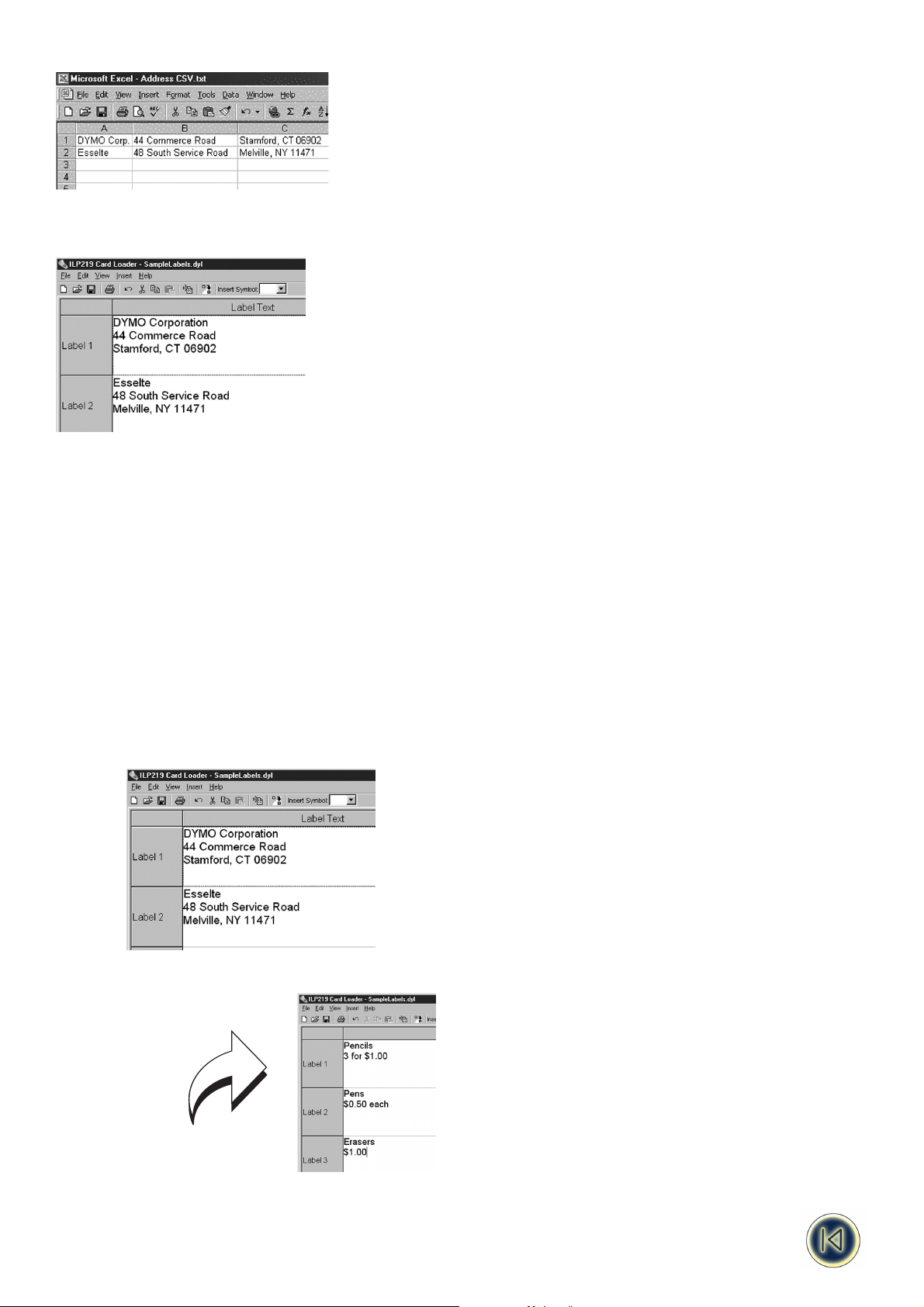
tuottavat kolmirivisiä tarroja: yhden DYMO:lle ja yhden Esseltelle.
Tekstitiedosto
Monet sovellukset voivat tuottaa tekstitiedostoja, kuten tekstinkäsittelyohjelmat, tietokantasovellukset, ja niin edelleen. Kun tuot
tekstiä tietokannasta, luot tavallisesti erotusmerkkitiedoston, jossa jokainen osa on erotettu pilkulla tai tasausmerkillä ja rivinvaihdolla/rivinsyötöllä jokaisen osan päätteeksi.
Sekä Smart Paste, että Import -komennot tunnistavat erotusmerkit ja asettavat rivinvaihdon tarralle.
Kun pilkkua käytetään erotusmerkkinä, varmista, että pilkut, joiden haluat tulostuvan tarroille, on merkitty lainausmerkein.
Rivinvaihdolla/rivinsyötöllä aloitetaan uusi tarra.
Huom.: Erotusmerkki voi vaihdella muissa valtioissa USA:han nähden. Kun käytät Smart Pastea tai tuot tiedot tekstitiedostosta, listan erotusmerkki perustuu Windowsin käyttämään (tai paikallisissa asetuksissa) käytettyyn erotusmerkkiin.
Esimerkiksi seuraavat tekstirivit (jos erotusmerkkinä käytetään pilkkua):
DYMO Corp., 44 Commerce Road, “Stamford, CT 06902”
Esselte, 48 South Service Road, “Melville, NY 11471”
tuottaa kaksi kolmirivistä tarraa: yhden DYMO:lle ja yhden Esseltelle.
Toisessa esimerkissä seuraavat kolme tekstiriviä tuottavat kolme kaksirivistä tarraa (jos erotusmerkkinä on pilkku):
Pencils, 3 for $ 1.00
Pens, $ 0.60 each
Erasers, $1.00
32
Page 36

Monirivinen teksti tekstinkäsittelyohjelmasta
Kun kopioit tekstiä tekstinkäsittelyohjelmasta, käytät tyypillisesti monirivistä tekstiä. Tässä tapauksessa, jokaisen tarran teksti
on erotettu yhdellä tyhjällä rivillä tai rivinvaihdolla.
Jos tekstiin sisällytetään tyhjä rivi, Smart Paste lukee tekstin useina tarroina, joiden teksti on erotettu tyhjällä rivillä. Jos tyhjää
riviä ei löydy, teksti luetaan useana yksirivisenä tarrana.
Esimerkiksi seuraavat kaksi osoitetta on erotettu yhdellä tyhjällä rivillä ja Smart Paste luo kaksi kolmirivistä tarraa.
Kuitenkin, seuraavat kolme tekstiriviä eivät sisällä tyhjiä rivejä. Niinpä Smart Paste luo kolme yksirivistä tarraa.
Tarrojen luominen Smart Pasten avulla
Tässä osassa kerrotaan kuinka tekstiä kopioidaan eri lähteistä ja muunnetaan tarroiksi Smart Paste -komennon avulla.
Tarrojen luominen Smart Pastella
1. Kopioi leikepöydälle teksti, jonka haluat tulostaa tarroiksi.
2. Valitse Edit -valikosta Smart Paste.
Avautuvassa ikkunassa kerrotaan kuinka monta tarraa tuotiin.
3. Näpäytä OK.
Tiedoston tuominen toisesta sovelluksesta
Voit tuoda .csv tai.txt tiedoston, joka sisältää tarran tekstin suoraan ILP219 Card Loader -sovellukseen. Tämä on hyödyllistä
silloin, kun olet tuonut tekstiä taulukosta tai tietokantaohjelmasta, mistä et voi kopioida halutta tekstiä Smart Pasteen.
Tiedoston tuominen
1. Valitse File -valikosta Import.
Import -ikkuna aukeaa.
2. Valitse tiedosto, jonka haluat tuoda.
Voit valita minkä tahansa .csv tai .txt -tiedoston.
3. Näpäytä Open.
Select Import Group -ikkuna aukeaa ja siinä esitetään tarraryhmän käytettävissä olevien alaryhmien nimet.
33
Page 37

Huomaa, että ryhmään on luotu uusi alaryhmä, jonka nimessä on enintään 12 merkkiä tuodun tiedoston nimestä. Tämä
on oletusryhmä, johon tuotu teksti lisätään.
4. Valitse ryhmä tuoduille tarroille ja näpäytä OK.
Varmistusikkuna kertoo tuonnin onnistumisesta.
5. Näpäytä OK.
34
Page 38
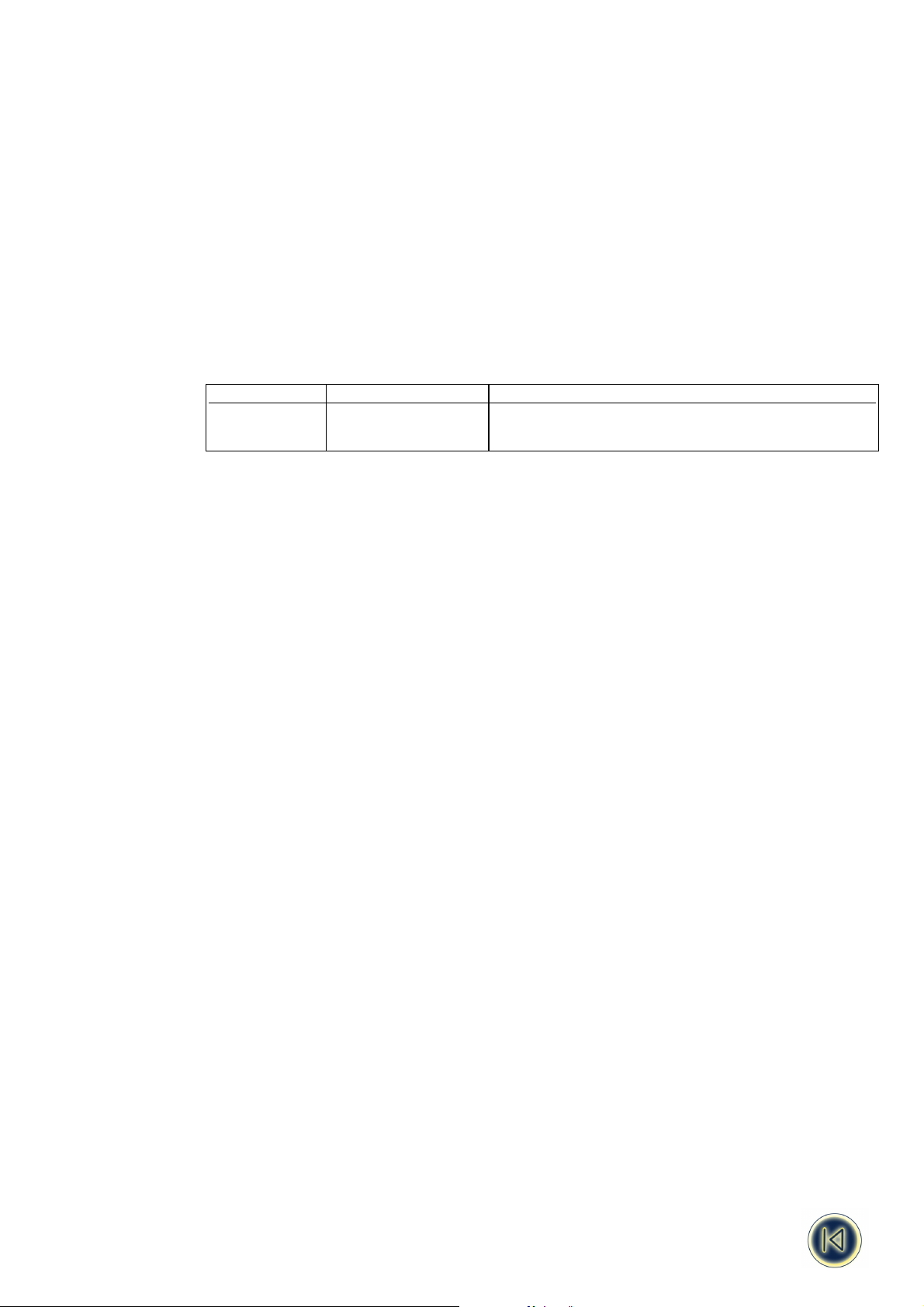
Huolto ja tuki
Tekninen tuki
Jos kohtaat ongelmia ILP219 Card Loader sovelluksen asentamisessa, lue tämä opas huolella ja tutki Help -tiedostoa varmistaksesi, ettei Sinulla ole jäänyt huomaamatta mitään olennaista ohjetta.
Jos et pysty ratkaiseman ongelmaa oppaan avulla, saat lisätietoja milloin haluat DYMO Web -sivujen tukipalvelusta tai ottamalla yhteyttä DYMO:n tekniseen tukeen. Ks. “Yhteydenotto DYMO:on”, jossa tukinumero.
Yhteydenotto DYMO:on
Seuraavassa näet puhelinnumeron, josta saat yhteyden DYMO:n myynti- ja tukipalveluihin. Yhteyden saat myös osoitteessa
www.dymo.com.
35
Maa Puhelintuki Fax -tuki
Suomi 09 229 07 04 +31 20 581 93 80
Page 39

Liite A
Tuetut merkkisarjat
DYMO ILP219 -tarrakirjoitin tukee tiettyjä merkistöjä. Tästä syystä Sinun tulee varmistaa, että käytät vain mainittuja merkkejä,
kun luot tarroja ILP219 Card Loader -sovelluksella.
Jos lisäät tarroihin joko suoraan, tuomalla tai liittämällä tekstiä, joka sisältää merkkejä, joita ILP219 -kirjoitin ei tue merkki, jota
ei tueta, näytetään vihreänä ja tarran kuvakeryhmänäkymässä sisältää huutomerkin. Tämän ansiosta niiden merkkien, joita ei
tueta löytäminen ja vaihtaminen on helppoa.
Kun lataat tarroja, jotka sisältävät merkkejä, joita ei tueta, näet varoitusikkunan. Voit joko jatkaa lataamista, jolloin merkit, joita
ei tueta, korvataan alaviivamerkillä, tai voit peruuttaa lataamisen ja vaihtaa merkit tuetuiksi.
Seuraavassa esitetään DYMO ILP219 -tarrakirjoittimen tukemia merkkejä eri kieliryhmille.
Taulukko 1. Länsi-Eurooppa - Hollanti, Iso-Britannia, Ranska, Italia, Espanja, Portugali, Norja, Tanska, Ruotsi, ja Suomi.
Taulukko 4. Baltia - Viro, Latvia, ja Liettua.
36
Page 40
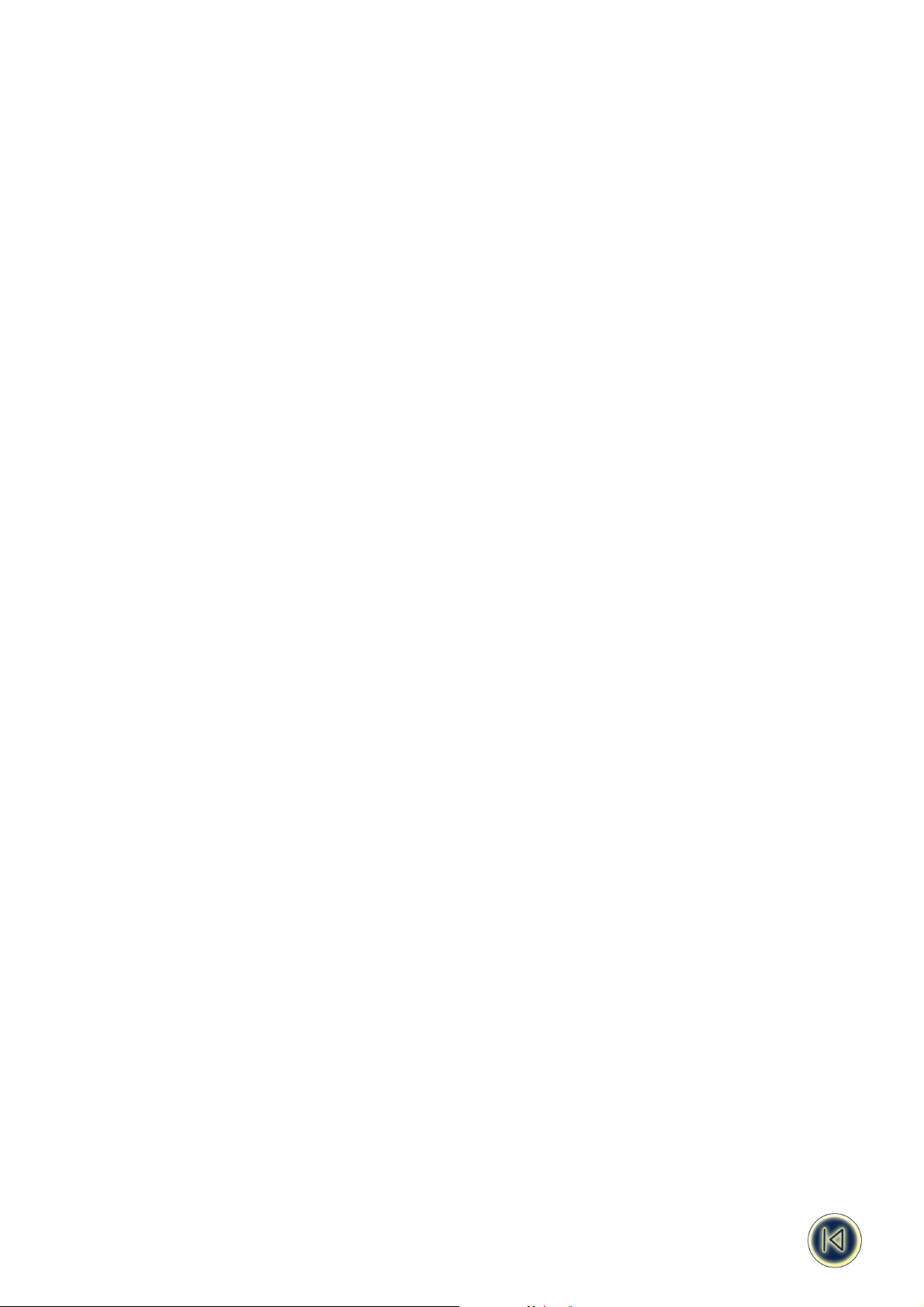
VAROITUS
Kaikki tähän laitteeseen tehtävät muutokset, jotka eivät ole valmistajan hyväksymiä voivat johtaa takuun purkautumiseen.
Sertifiointi
Tämä laite on testattu ja vastaa seuraaviin vaatimuksiin:
UL 1950
EN60950: Low Voltage Directive Product Safety
FCC Part 15 Class B
EN55022: Radiated and Conducted Emissions B
EN50082-1: Generic Immunity ESD, RF, and Transient Susceptibility
Copyright
Copyright (c) 2002 DYMO Corporation. Kaikki oikeudet pidätetään. 07/02
Trademarks
DYMO of Esselte Corporationin rekisteröity tavaramerkki. Kaikki muut tavaramerkit ovat vastaavasti haltijoidensa omaisuutta.
37
